Page 1
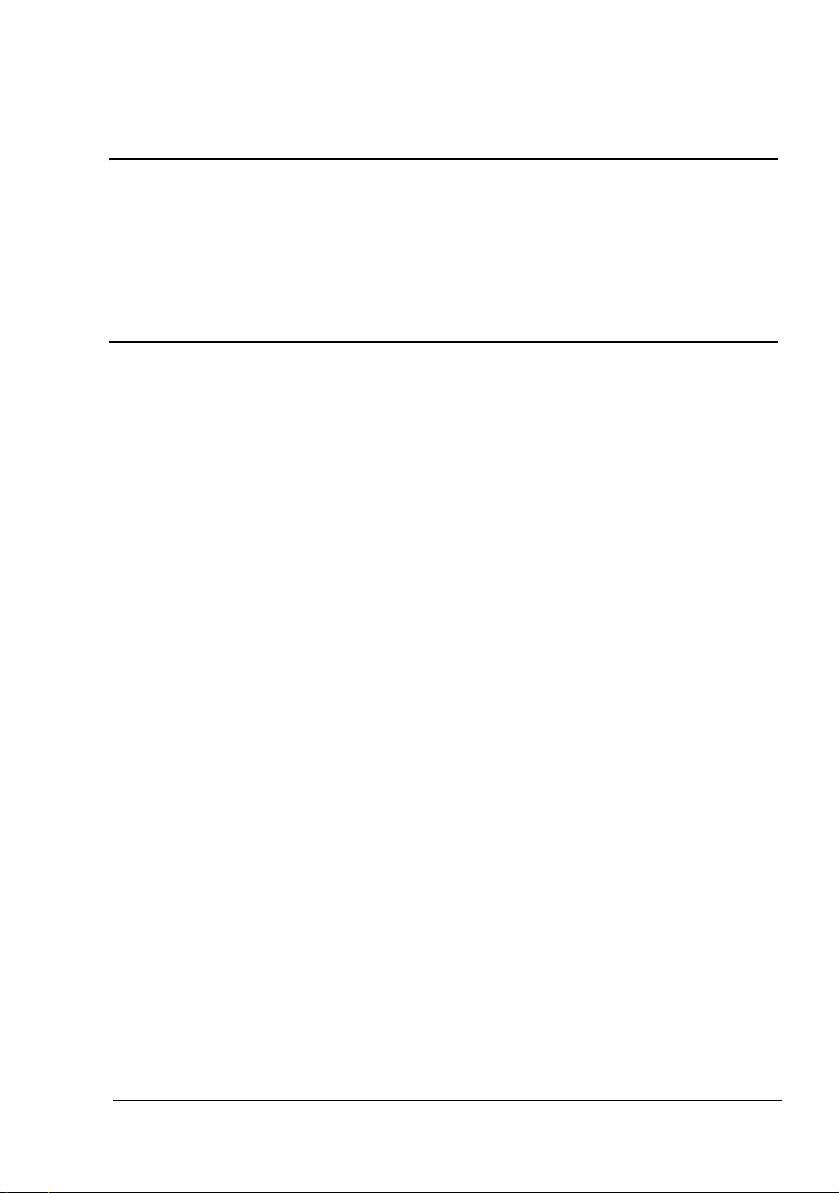
TM
PagePro 1300W/1350W
用户指南
4136-7747-02N
Page 2

Page 3
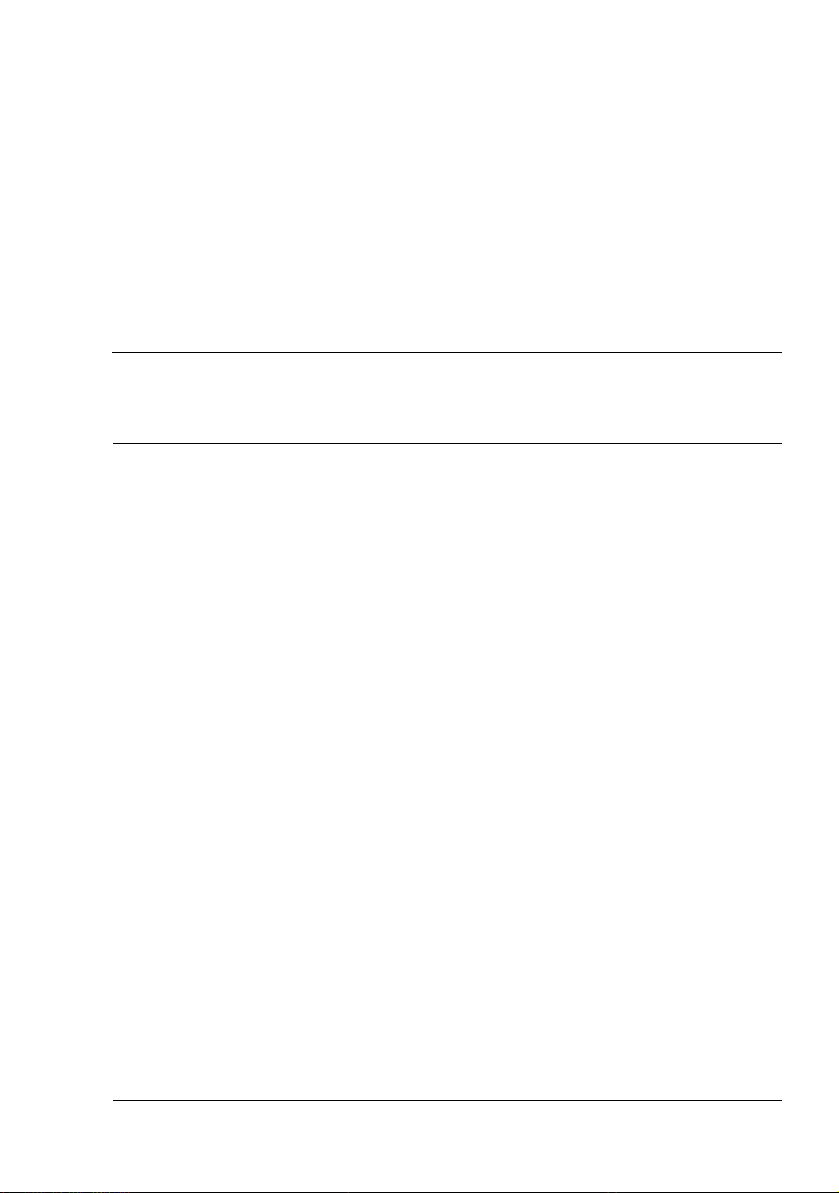
目录
1 简介 ..................................................................................................................... 1
熟悉打印机
打印机部件
关于指示灯功能
指示灯功能
状态消息
2 软件安装 .............................................................................................................. 5
安装
在
安装打印机驱动程序
从光盘安装
2
2
前视图
2
后视图
2
3
3
在出现错误消息后继续打印作业
取消打印作业
4
设备驱动程序
USB
Windows Me 和 98
3
6
下安装
7
7
设备驱动程序
USB
3
6
3 使用打印机驱动程序 ............................................................................................9
显示打印机驱动程序设置
10
目录
i
Page 4
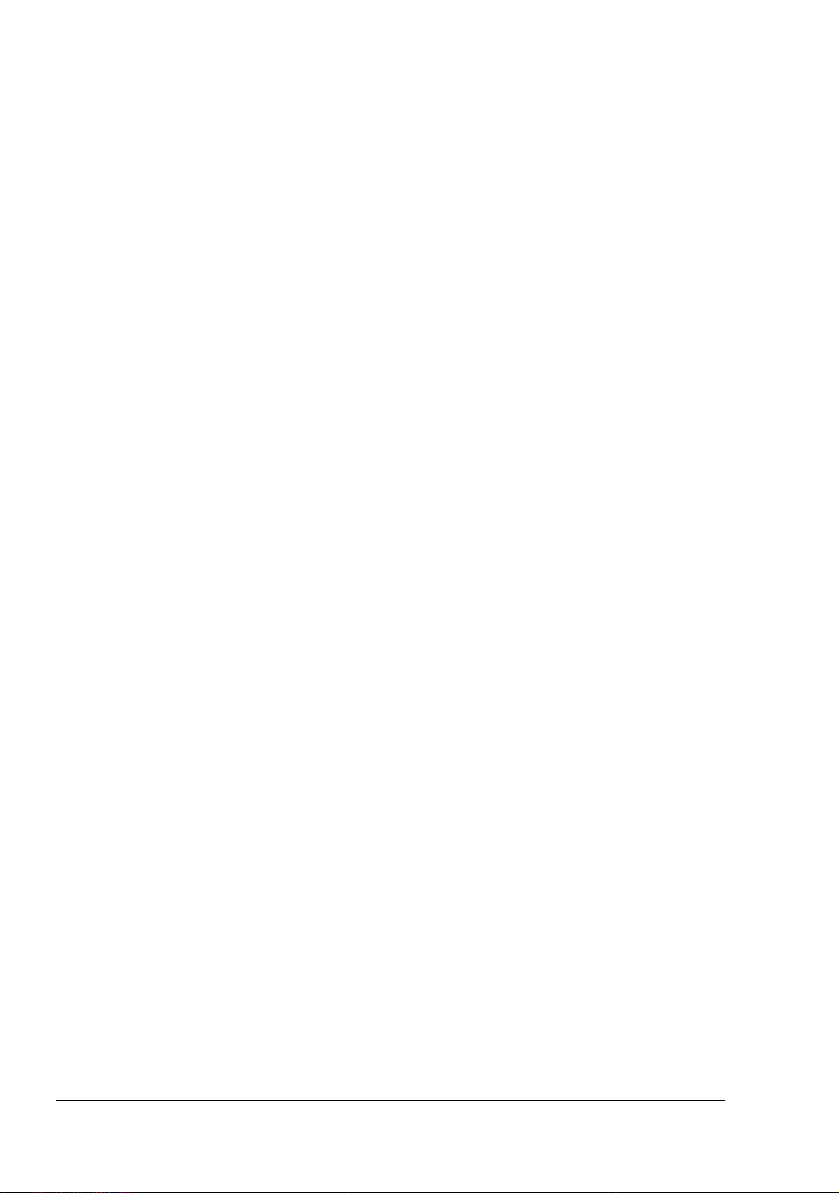
在
Windows XP
在
Windows 2000/Me/98
使用打印机驱动程序
通用按钮
确定
取消
应用
帮助
简易设置
页面布局
打印机图形
设置选项卡
纸张选项卡
质量选项卡
设备选件设置选项卡
4 使用状态显示 .....................................................................................................13
使用状态显示
简介
14
环境
14
打开状态显示并显示耗材状态
改变状态显示窗口的大小
使用状态显示
识别状态显示警报
从状态显示警报中恢复
关闭状态显示
11
11
11
11
11
14
15
下显示设置
11
11
11
12
12
12
14
15
11
15
下显示设置
12
14
10
10
14
5 使用纸张 ............................................................................................................17
关于纸张
装入纸张
打印纸张
18
可以使用哪些大小/重量的纸张?
可以装入哪些类型和数量的纸张?
纸张存放
不适合打印的纸张
什么是保证的可成像(可打印)区域?
页边距
如何为纸盘
如何装入和打印自定义纸张?
如何装入和打印信封?
如何装入和打印标签?
如何装入和打印明信片?
21
22
23
19
补充纸张?
1
20
22
23
25
26
18
19
23
21
目录ii
Page 5
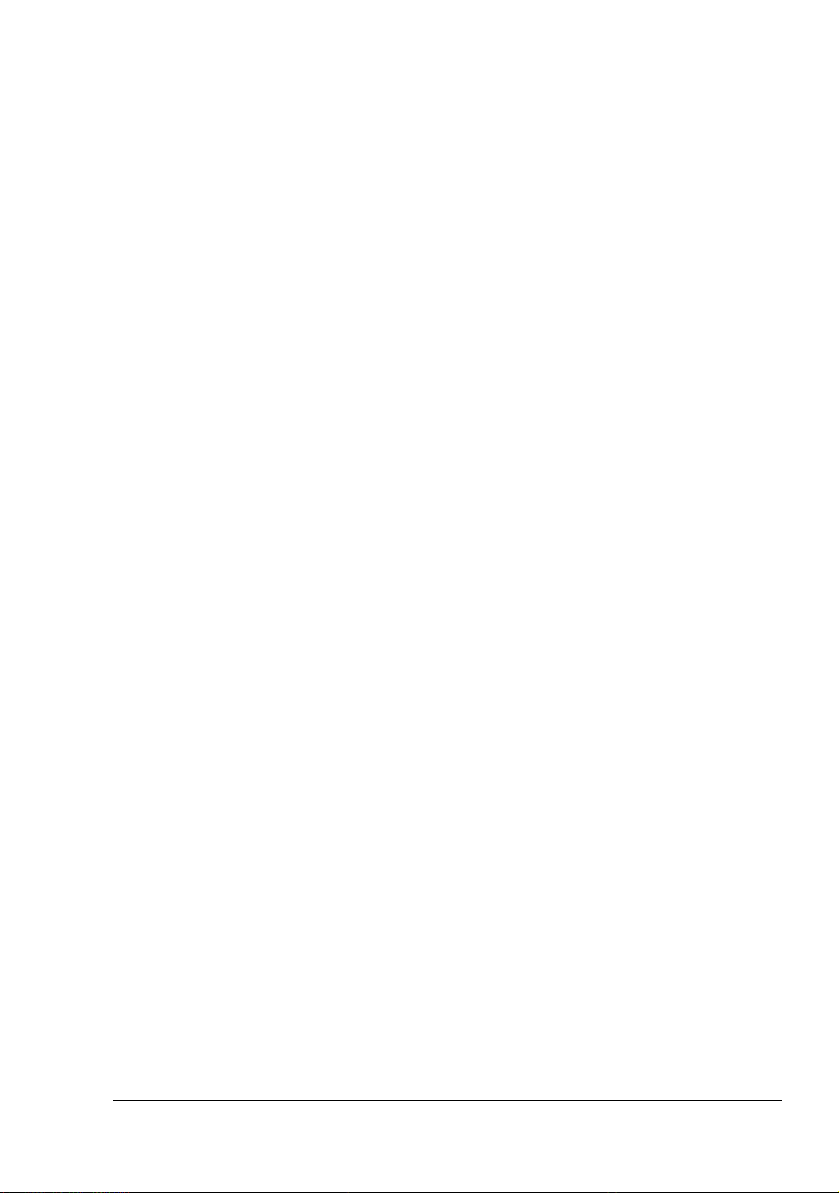
如何装入和打印厚纸?
如何装入和打印透明胶片?
手动双面打印
如何进行手动双面打印?
6 更换耗材 ............................................................................................................ 31
更换碳粉盒
更换感光鼓墨盒
7 维护打印机 ........................................................................................................ 41
清洁打印机
外部
捡拾辊
8 故障排除 ............................................................................................................ 45
指示灯消息
错误消息
服务消息
清除卡纸
解决问题 打印质量
9 附录 ................................................................................................................... 55
安全规范
技术规格
打印机
并行接口连接器和电缆
USB
耗材预期寿命表
关注环境保护
标志(符合性声明)
CE
CISPR 22
噪声
60
安全信息
警告与预防措施符号
安全使用激光打印机
激光安全
29
33
37
42
42
43
46
46
47
48
56
56
56
接口连接器和电缆
59
什么是能源之星产品?
适用于欧洲用户
和当地规定
60
符号含义
警告
小心
人身安全和操作安全须知
60
61
62
64
27
27
29
51
58
58
58
59
59
59
59
60
63
63
目录
iii
Page 6

内部激光辐射
激光安全标签
适用于美国用户
适用于所有国家和地区的用户
适用于丹麦用户
适用于挪威用户
适用于芬兰、瑞典用户
10 索引 ...................................................................................................................69
64
65
66
66
66
66
67
目录iv
Page 7

简介
Page 8
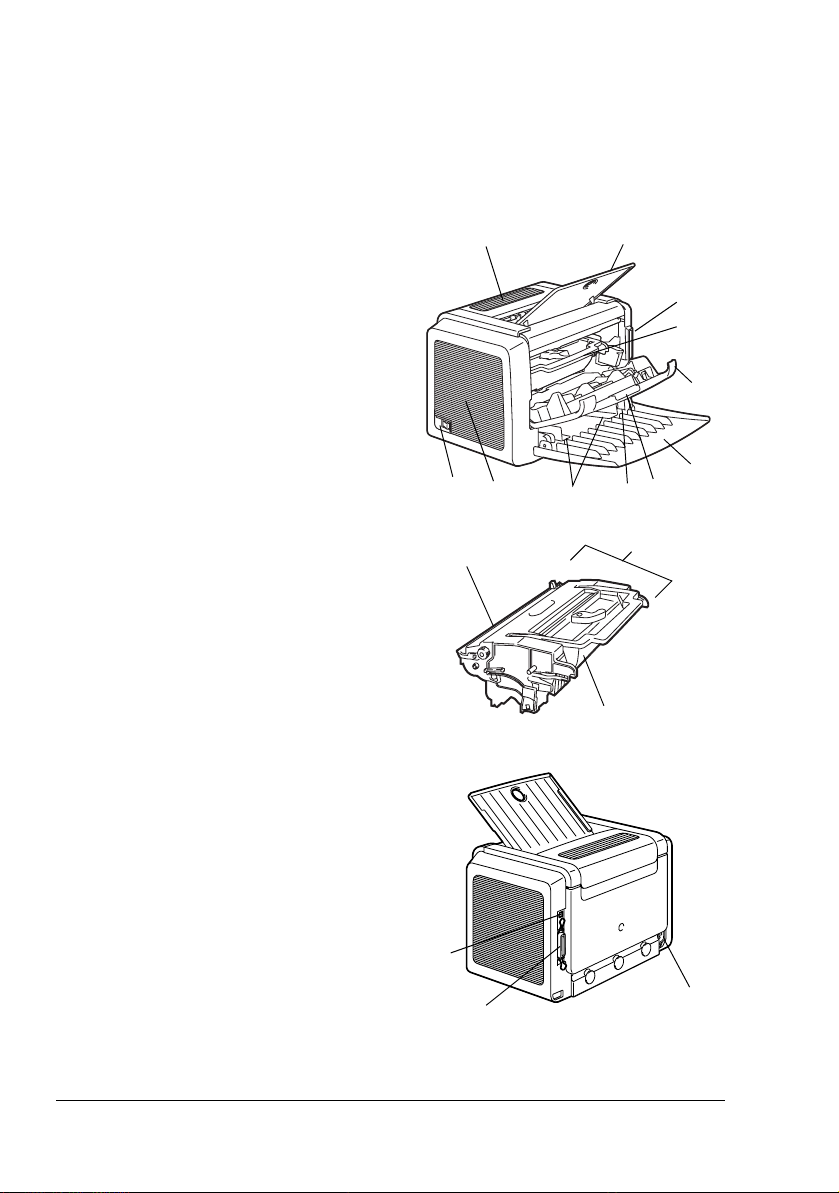
熟悉打印机
打印机部件
本指南会涉及下图中的打印机部件,请您先花些时间熟悉这些部件。
前视图
1 顶盖
2 出纸盘
3 控制面板
4 成像盒(碳粉盒和感光鼓墨盒)
5 前盖
6 纸盘 1
7 前盖把手
8 纸张导板挡纸器
9 纸张导板
10 通风窗
11 电源开关
后视图
1 2
11
10
感光鼓墨盒
9
8
成像盒
碳粉盒
3
4
5
6
7
1 AC 电源连接口
2 并行端口
3 USB 端口
2
3
1
2
熟悉打印机
Page 9
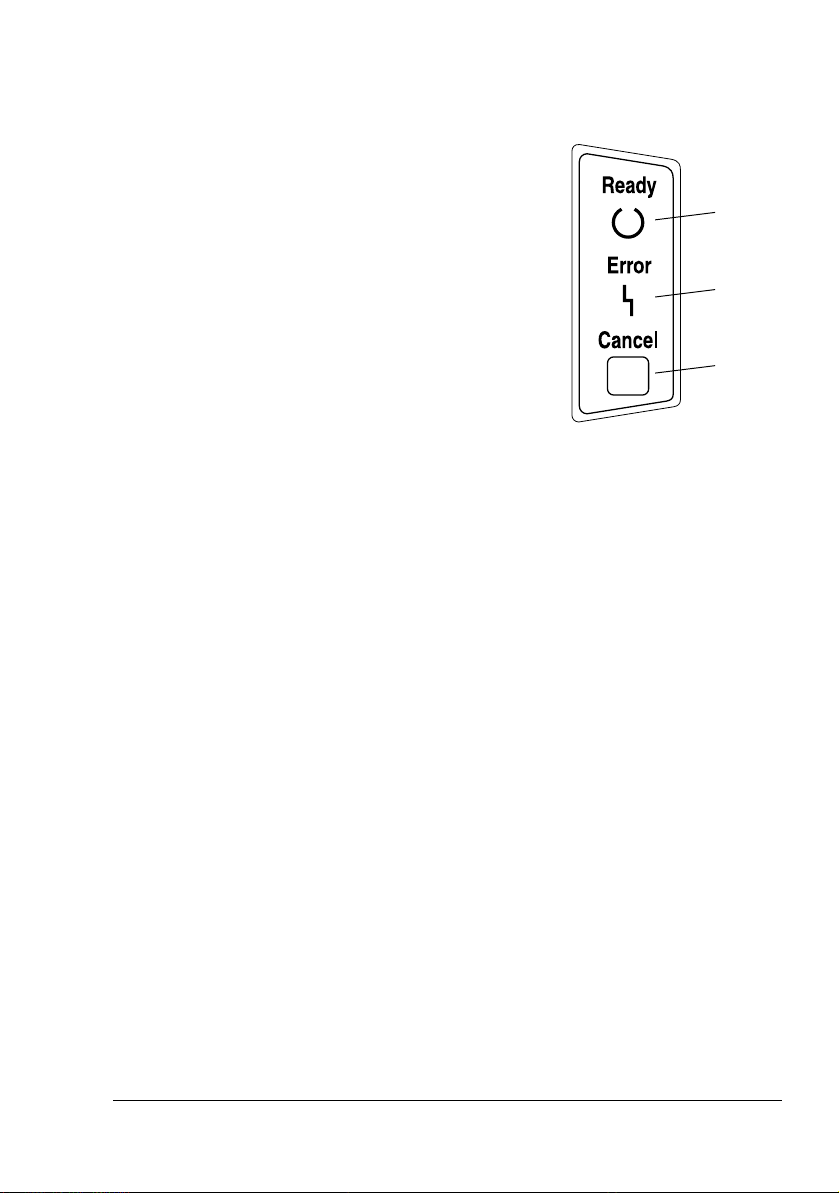
关于指示灯功能
指示灯功能
控制面板有两个指示灯和一个按钮。
控制面板指示灯可提供打印机状态
信息。
1 Ready(就绪)指示灯
2 Error(错误)指示灯
3 Cancel(取消)按钮
使用
在出现错误消息后继续打印作业
取消打印作业
在出现错误消息后继续打印作业
您可以在纠正以下错误类型后继续打印作业:
当打印作业过于复杂且打印机内存容量不足时
当纸盘中纸张不足时
当送入打印机的纸张与打印机驱动程序中设置的格式不一致时
检查是否发生上述情况。
1
根据错误类型采取适当的补救措施。
2
按
3
有关错误消息的详细信息,请参阅第 8 章,第
(取消)按钮,您可以:
Cancel
(取消)按钮继续进纸。打印作业即继续。
Cancel
45
1
2
3
页的“故障排除”。
取消打印作业
您可取消正在处理的打印作业。
在处理或打印数据(绿色的
1
(取消)按钮
在两个指示灯都亮起后释放
2
关于指示灯功能
秒钟以上。
5
(就绪)指示灯闪烁)期间,按下
Ready
(取消)按钮。此时即会取消当前作业。
Cancel
Cancel
3
Page 10
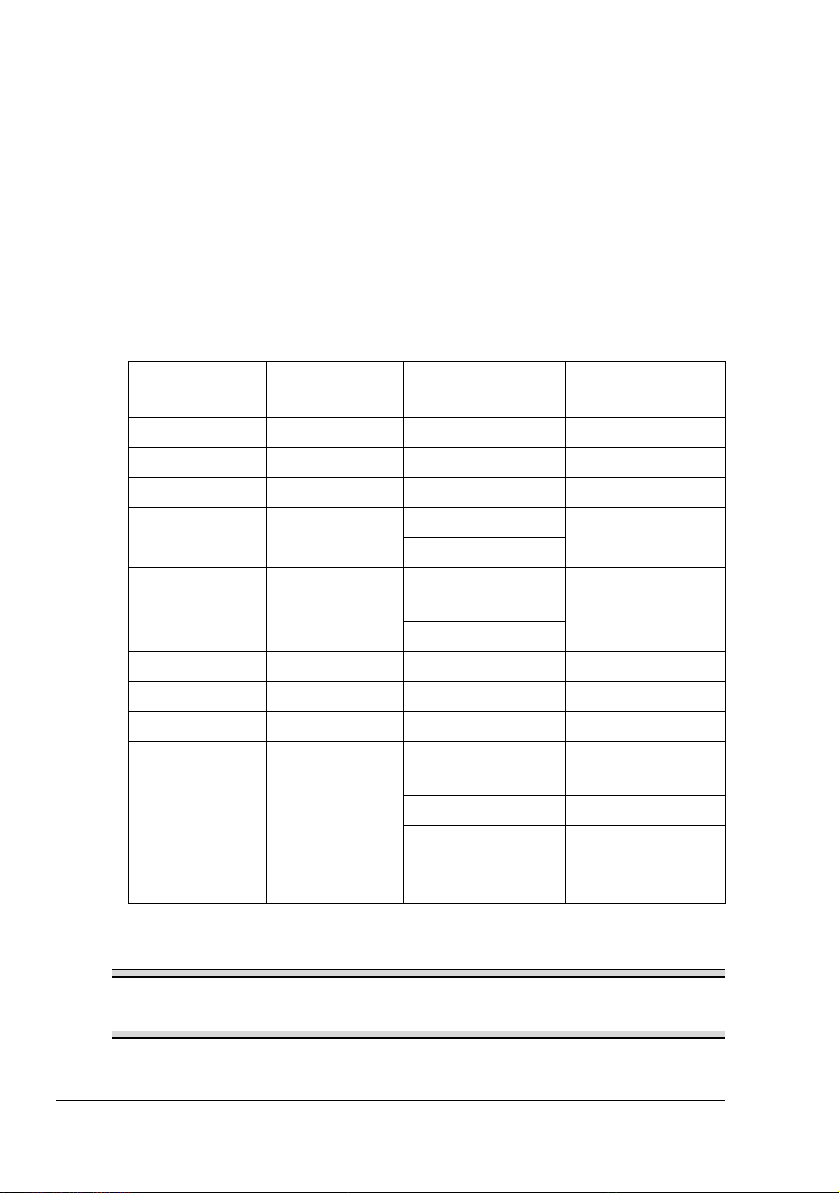
指示灯可以显示五种信号:
灭
亮
慢速闪烁
闪烁
快速闪烁
每 2
每秒闪烁
秒闪烁
次
1
每秒闪烁
2
1
次
次
状态消息
状态消息可指明打印机的当前状态。 您也可以在状态显示中查看打印机状态。
(请参阅第
页的“使用状态显示”。)
14
Ready(就绪)
指示灯(绿色)
灭 灭 已关闭电源 无
亮 灭 打印准备就绪 无
快速闪烁 灭 正在预热 无
闪烁 灭 正在处理数据 无
亮 亮 正在初始化
慢速闪烁 灭 节能模式 无
亮 慢速闪烁 碳粉即将耗尽 准备新碳粉盒。
亮 闪烁 碳粉用尽 更换碳粉盒。
亮 快速闪烁 碳粉盒使用寿命已结束更换碳粉盒。
Error(错误)
指示灯(橙色)
状况 操作
正在打印
无
(上电)
正在取消打印作业
未安装碳粉盒。 安装碳粉盒。
安装了非认可类型
的碳粉盒。
安装
KONICA
MINOLTA
粉盒。
碳
注意
如果使用非本地区适用、非认可或使用寿命已结束的碳粉盒,则每打印一页就
会进行清洁,这将降低打印速度。
4
关于指示灯功能
Page 11
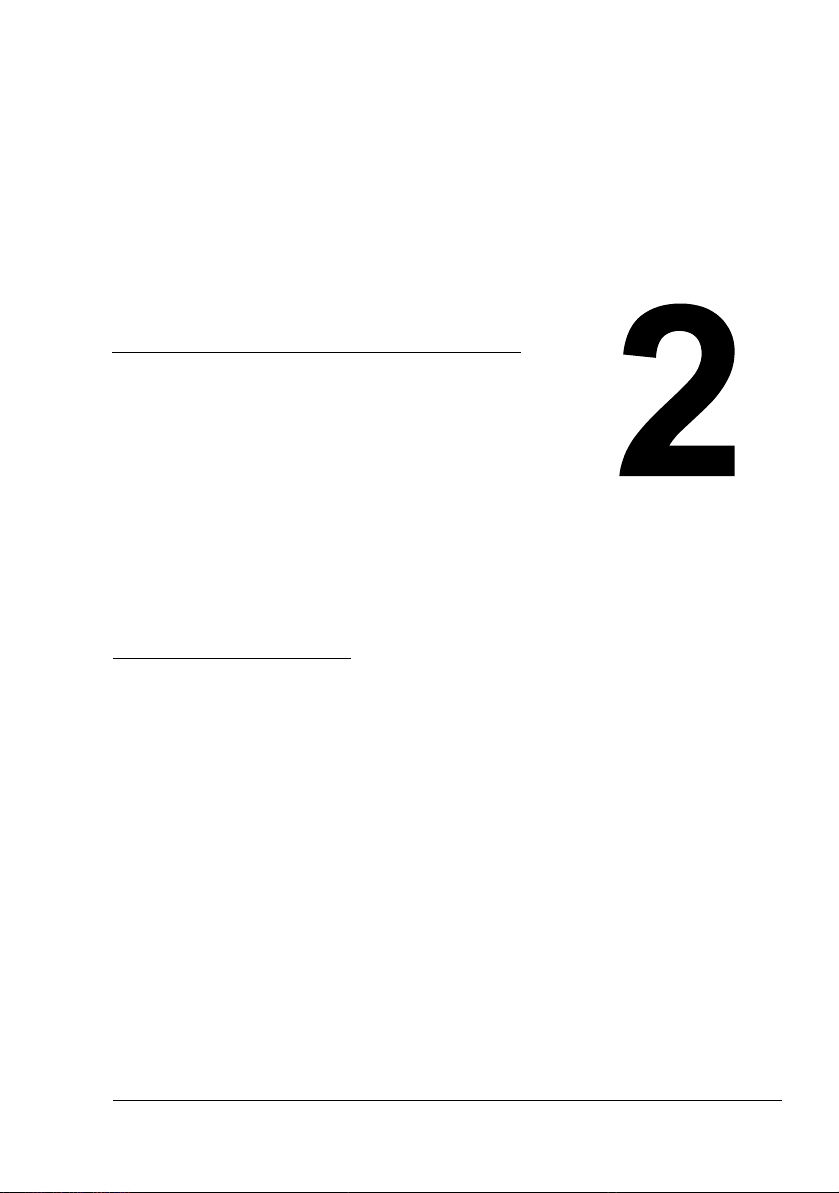
软件安装
Page 12
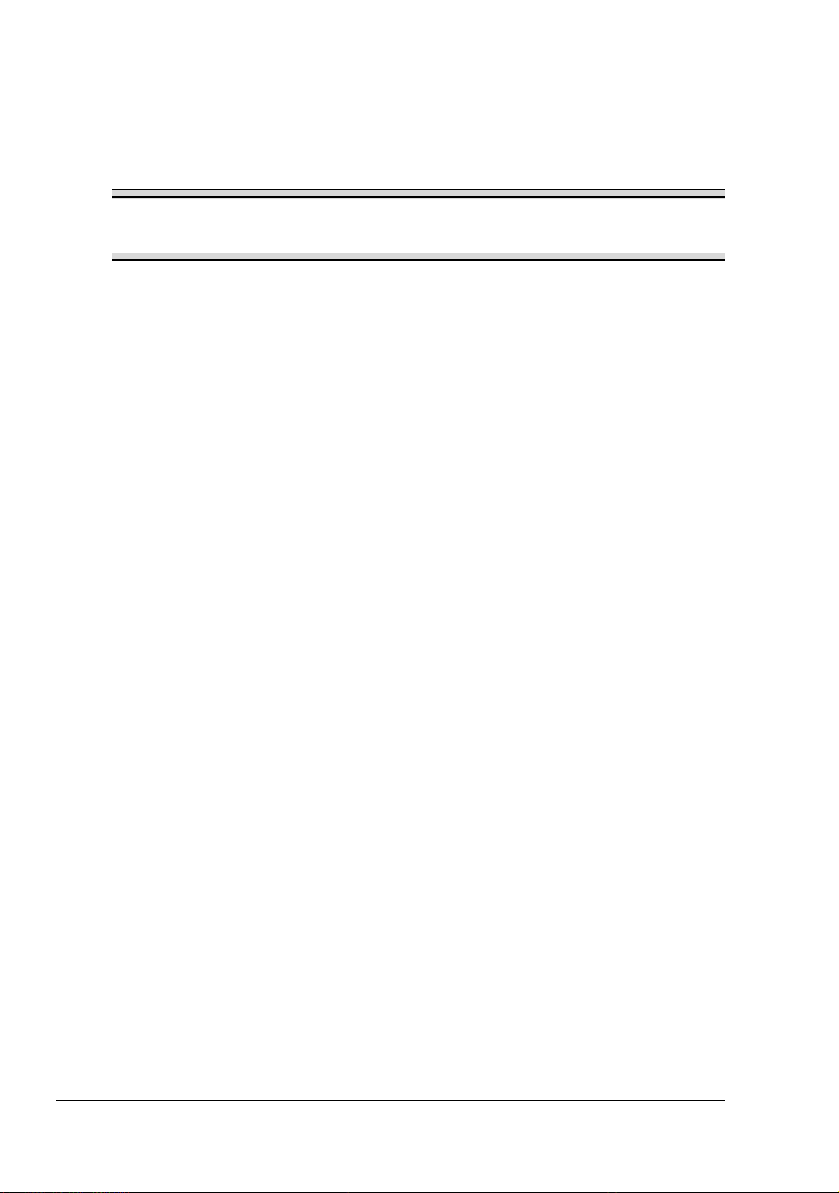
安装 USB 设备驱动程序
使用
序,然后再安装打印机驱动程序。
电缆连接打印机和计算机时,请先按照以下说明安装
USB
注意
对于
Windows 2000/XP
向导对话框时,请取消。
,无需安装
设备驱动程序。显示“找到新硬件”
USB
在 Windows Me 和 98 下安装 USB 设备驱动程序
打开计算机电源。
1
打开打印机电源。
2
在
Windows
3
驱动器。
使用
4
USB
依照屏幕说明进行操作。
" 浏览打印机驱动程序光盘并定位至:“
单击“完成”。
5
如果单击“完成”后显示“添加新硬件向导”对话框,请单击“取消”。
6
和打印机准备就绪后,将打印机随附的光盘插入计算机的光盘
电缆将打印机连接到计算机。此时将显示添加新硬件向导对话框。
drivers\Chinese_s\Win9x
(适用于
Windows Me 和 98)
设备驱动程序安装过程即完成。
USB
。
USB
设备驱动程
”
6
安装 USB 设备驱动程序
Page 13
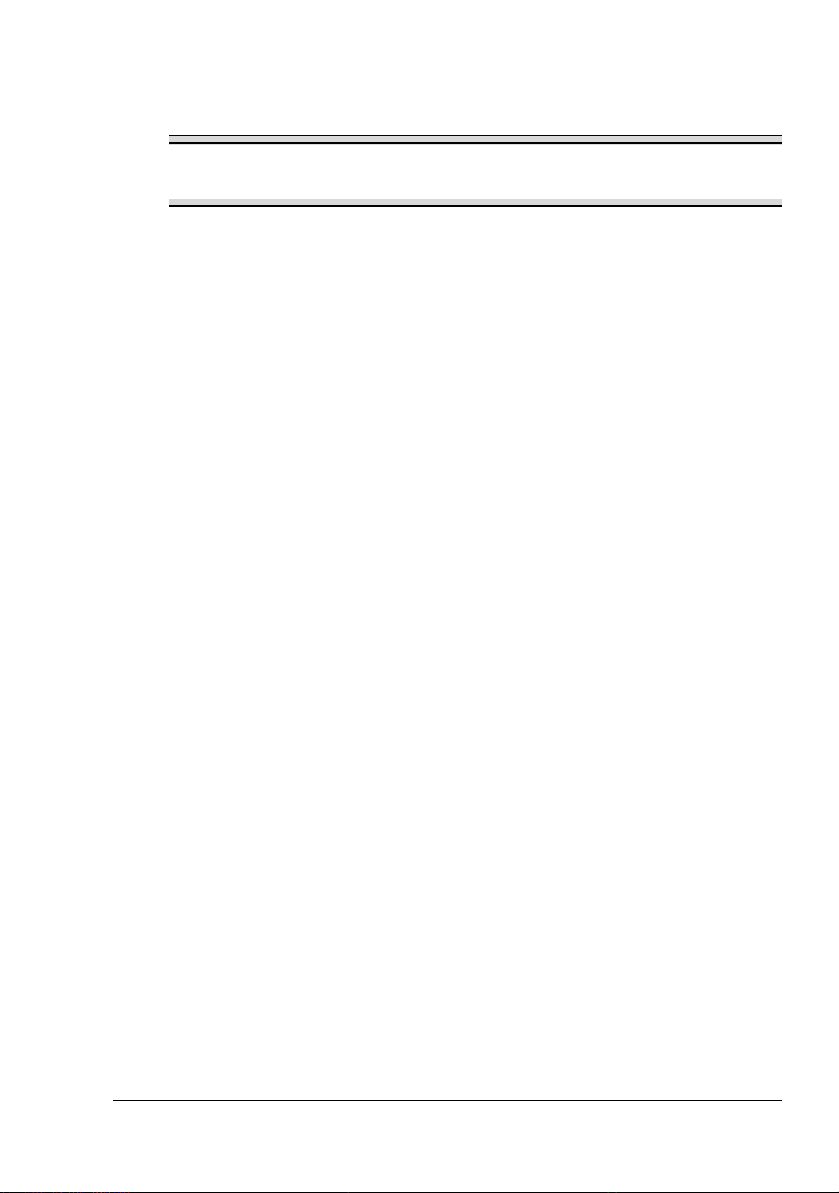
安装打印机驱动程序
注意
切勿使用“找到新硬件”或“添加新硬件”向导安装
驱动程序和实用程序。
1350W
从光盘安装
将光盘插入计算机的光盘驱动器。光盘安装程序将自动启动。
1
如果未启动,请通过
依照屏幕说明进行操作。
2
Windows
资源管理器浏览至光盘,然后双击
PagePro 1300W/PagePro
setup.exe
。
" 对于
USB
对于并行连接,请选择“
连接,请选择“
USBxxx
LPTx
”作为打印机端口。
”作为打印机端口。
安装打印机驱动程序
7
Page 14
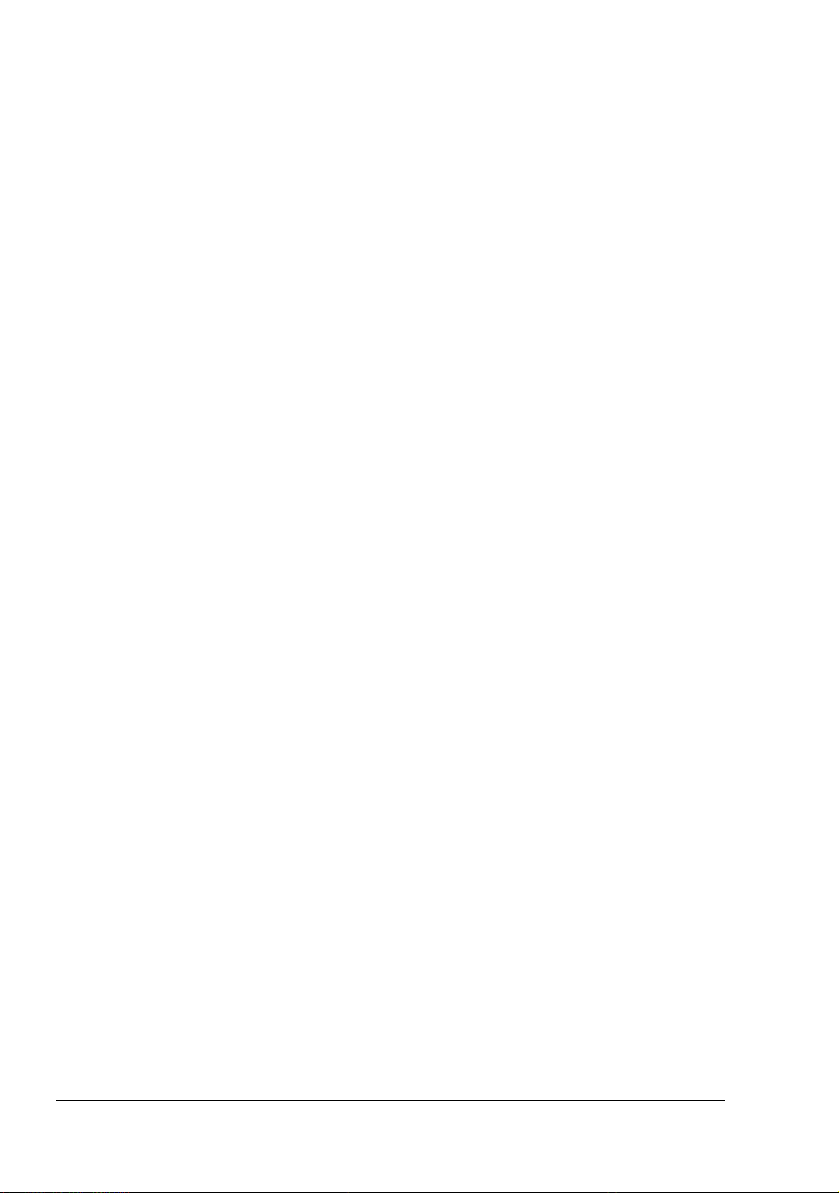
8
安装打印机驱动程序
Page 15
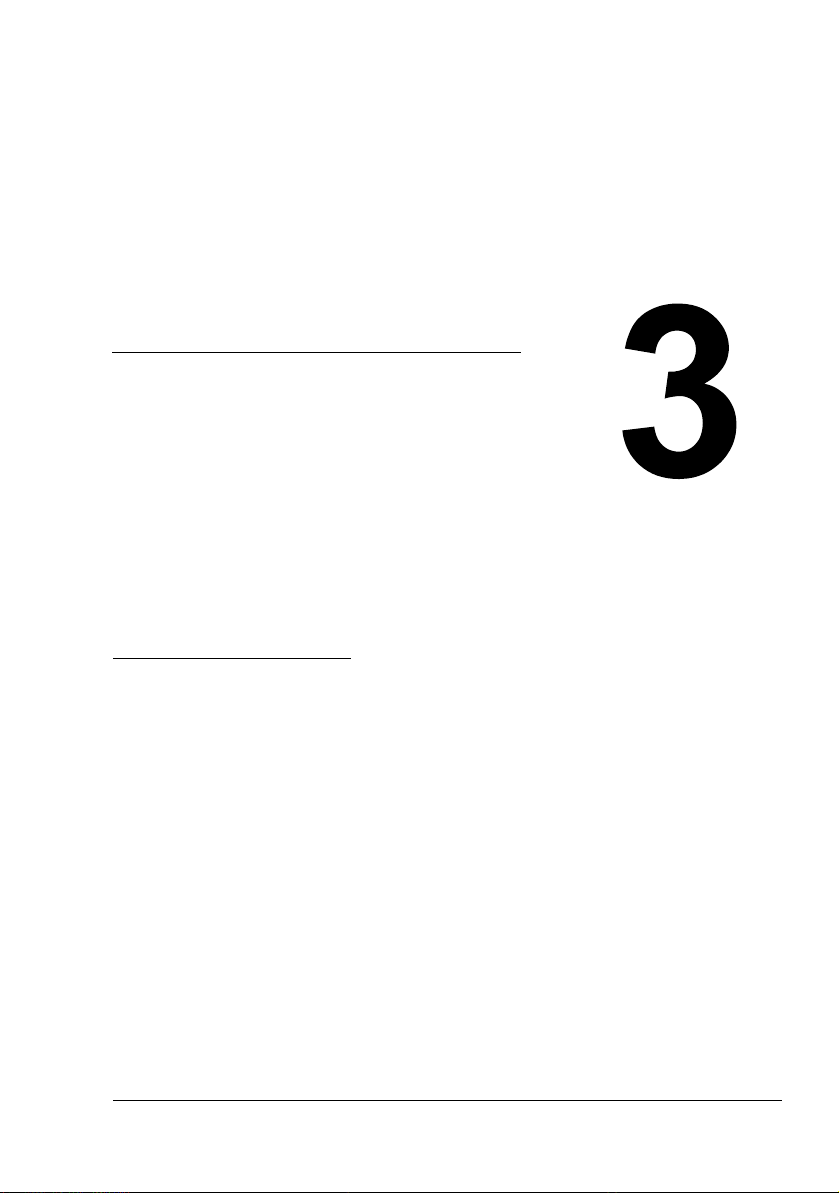
使用打印机驱动
程序
Page 16
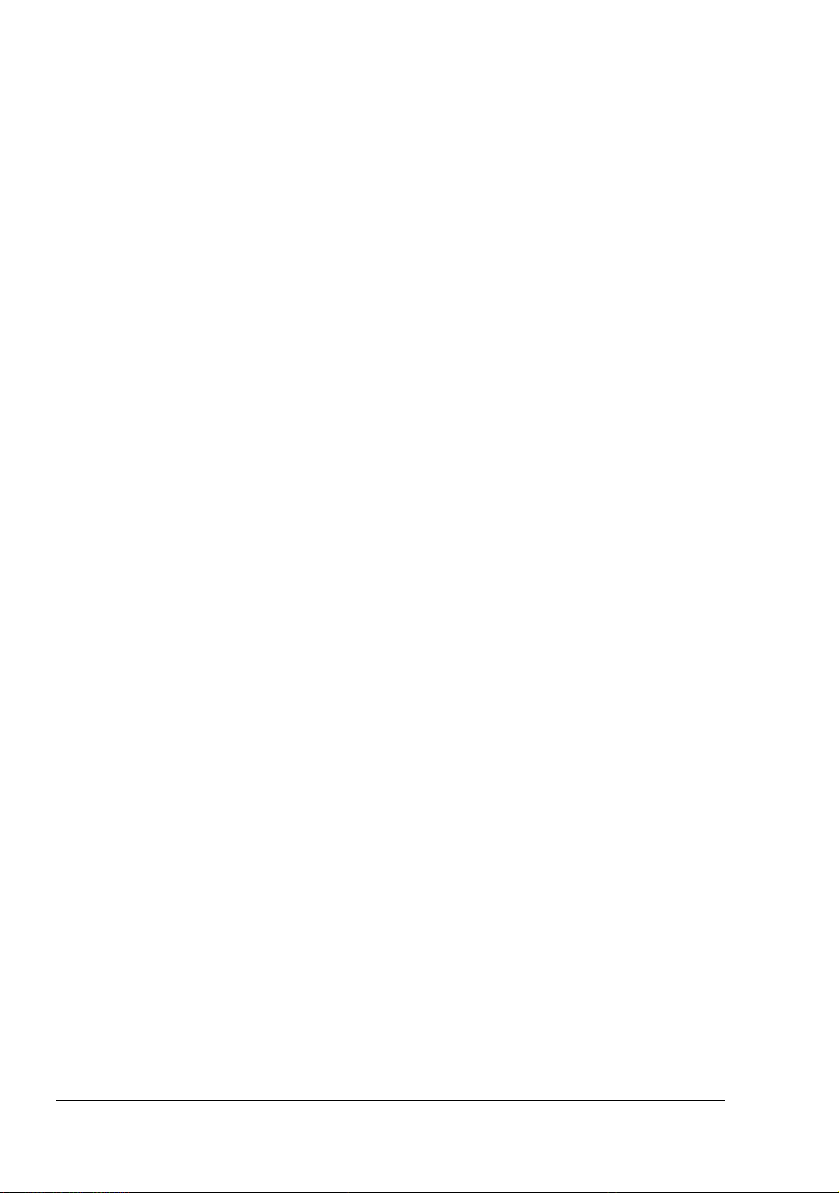
显示打印机驱动程序设置
在 Windows XP 下显示设置
从开始菜单中,选择控制面板。
1
在选一个类别中,单击打印机和其他硬件。
2
在选择一项任务
3
在打印机和传真机目录中,选择
4
PagePro 1350W
要显示打印机驱动程序设置,请在文件菜单中,单击打印首选项
5
在 Windows 2000/Me/98 下显示设置
从开始菜单中,选择设置,然后单击打印机显示打印机目录 。
1
选择
2
3
KONICA MINOLTA PagePro 1300W/PagePro 1350W
显示打印机驱动程序设置:
Windows 2000
Windows Me/98
项卡。
中,单击查看安装的打印机或传真打印机。
...
KONICA MINOLTA PagePro 1300W/
打印机图标。
在文件菜单中,单击打印首选项
在文件菜单中,单击属性,然后单击打印机属性选
打印机图标。
。
...
。
...
10
显示打印机驱动程序设置
Page 17
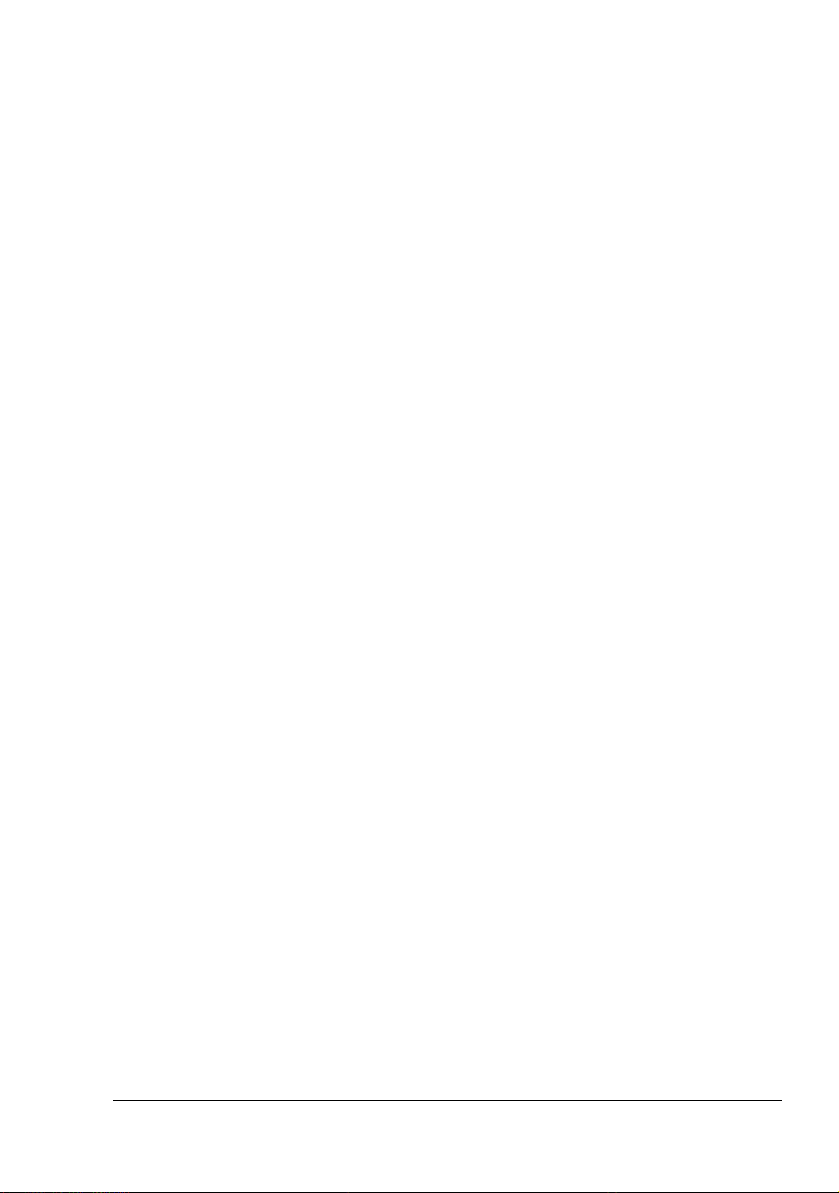
使用打印机驱动程序
" 有关所有这些功能的信息,请参阅打印机驱动程序的联机帮助。
通用按钮
下述按钮会出现在每个选项卡上。
确定
单击可退出属性对话框,同时保存所作的更改。
取消
单击可退出属性对话框,但不保存所作的更改。
应用
单击可保存所有更改,但不退出属性对话框。
帮助
单击可查看联机帮助。
简易设置
要保存当前设置,请单击保存
从下拉列表中选择默认值,可将该选项卡的功能重置为原始值。
此后,即可从下拉列表中选择已保存的设置。
...。
页面布局
选中此选项按钮可在图形区域中显示页面布局的样本。
打印机图形
选中此选项按钮可在图形区域中显示打印机的图像。
使用打印机驱动程序
11
Page 18

设置选项卡
设置选项卡可用于
在同一页上打印多页文档(单面
在打印文档上添加水印
设计自定义水印
指定手动双面打印
指定纸张来源
定义纸张类型
使用套印格式打印
创建/编辑套印格式
纸张选项卡
纸张选项卡可用于
指定原始文档的大小
定义自定义纸张的大小
使打印文档适合指定的纸张大小
选择输出纸张的大小
缩放(放大/缩小)文档
调整打印位置
指定份数
打开/关闭打印机排序功能
打开/关闭校样打印功能
指定纸张的方向
沿纸张方向将打印图像旋转
180
页打印)
N
°
质量选项卡
质量选项卡可用于
指定分辨率
调整打印文档的对比度和亮度
打开/关闭节省碳粉模式
设备选件设置选项卡
设备选件设置选项卡可用于
查看打印机驱动程序的版本和版权信息
12
使用打印机驱动程序
Page 19

使用状态显示
Page 20
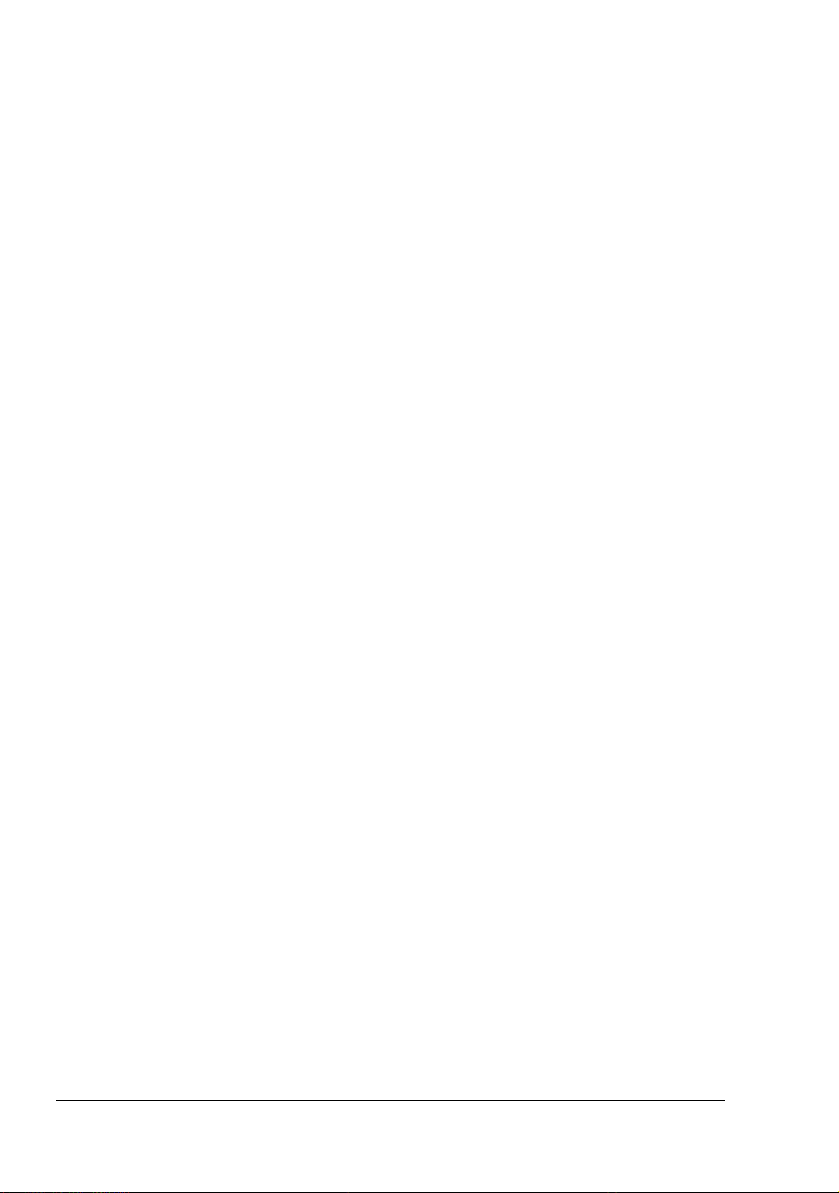
使用状态显示
简介
状态监视器显示有关计算机本地打印机当前状态的信息。
环境
状态显示可在通过
中使用。
电缆或并行电缆连接的
USB
Windows XP、2000、Me 和 98
打开状态显示并显示耗材状态
使用以下一种步骤打开“状态显示”。
Windows XP
PagePro 1300W/PagePro 1350W
1300W/PagePro 1350W
Windows Me/2000/98
MINOLTA PagePro 1300W/PagePro 1350W
PagePro 1300W/PagePro 1350W
依次选择“开始”、“所有程序”、
实用程序和
状态。
从“开始”菜单,依次选择“程序”,
状态。
KONICA MINOLTA PagePro
实用程序和
KONICA MINOLTA
KONICA
KONICA MINOLTA
改变状态显示窗口的大小
从“显示”菜单中选择“状态(缩小)”,可缩小窗口的大小,或
从“显示”菜单中选择“状态(放大)”,可增大窗口的大小。
使用状态显示
如果右侧打印机图形的背景呈绿色,则表明打印机处于待机模式或在正常
打印作业。
如果右侧打印机的图形背景呈红色,则表明出现错误并且已中断打印作业。
打印机的状态和错误消息显示在左侧的对话框中。
功能区域包括:
打印机状态
如何恢复
警告状态
打印机状态图
打印状态
显示说明打印机当前操作状态的文本消息。
向您提供要纠正问题并从错误状况恢复所需执行操作的说明。
显示碳粉不足等状况的警告文本消息。
以图解方式显示打印机并指示存在问题的位置。
显示当前打印作业的状态。
14
使用状态显示
Page 21
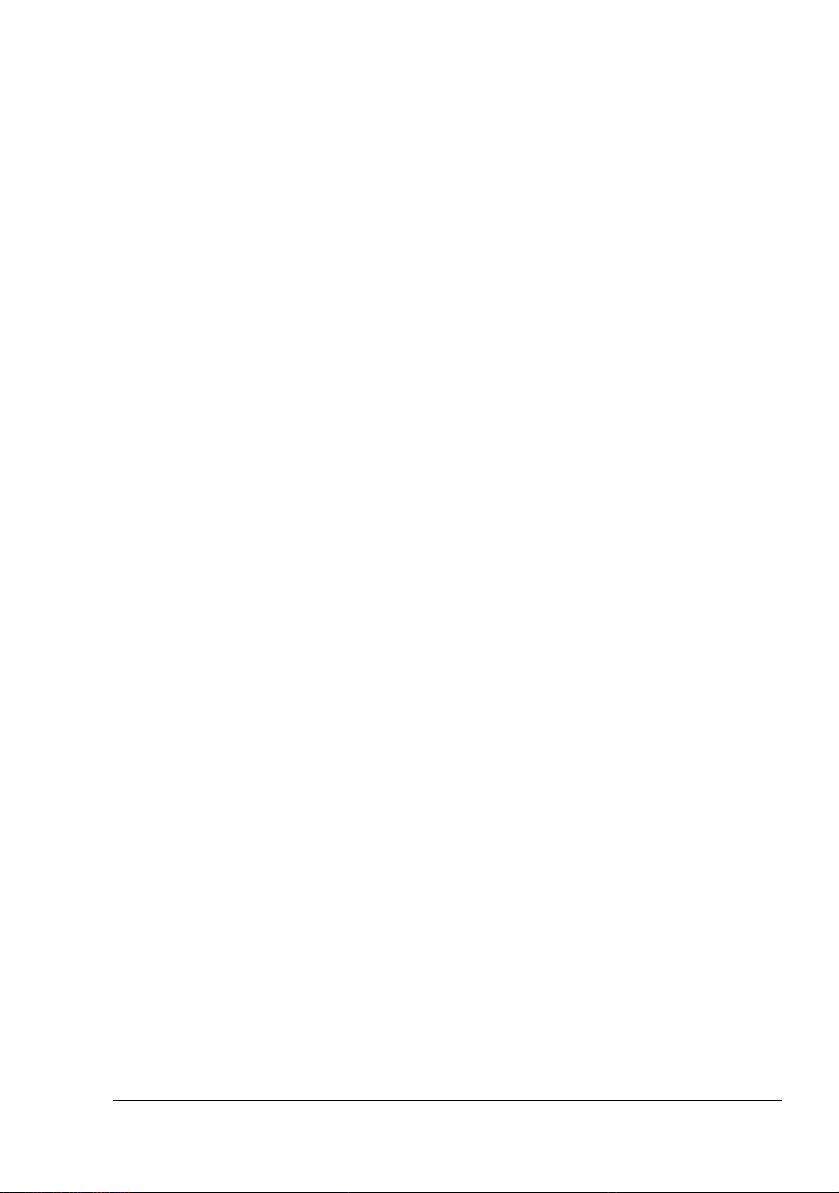
选择弹出消息
维护
耗材状态
有关所有这些功能的信息,请参阅联机帮助。
允许您指定午夜模式功能和自动继续功能。
允许您选择打印机出现特殊状况时要置于前台的消息。
显示碳粉盒的耗材使用状态(剩余百分比)。
识别状态显示警报
状态显示检测到打印问题后,会根据设置同时做出多种反应。首先,其图标会
根据打印机问题的严重程度从绿色变为黄色或红色。
有关这些设置的详细信息,请参阅联机帮助。
从状态显示警报中恢复
当状态显示通知您发生打印问题时,请双击其图标打开状态显示。状态显示将
标识发生错误的打印机以及错误的类型。
有关这些设置的详细信息,请参阅联机帮助。
关闭状态显示
要从“文件”菜单关闭“状态显示”,请选择退出。
" 如果通过单击“状态显示”窗口右上角的
态显示”仍将保留在任务栏右端。双击该图标可再次打开状态显示。
识别状态显示警报
X
按钮关闭该窗口,则“状
15
Page 22
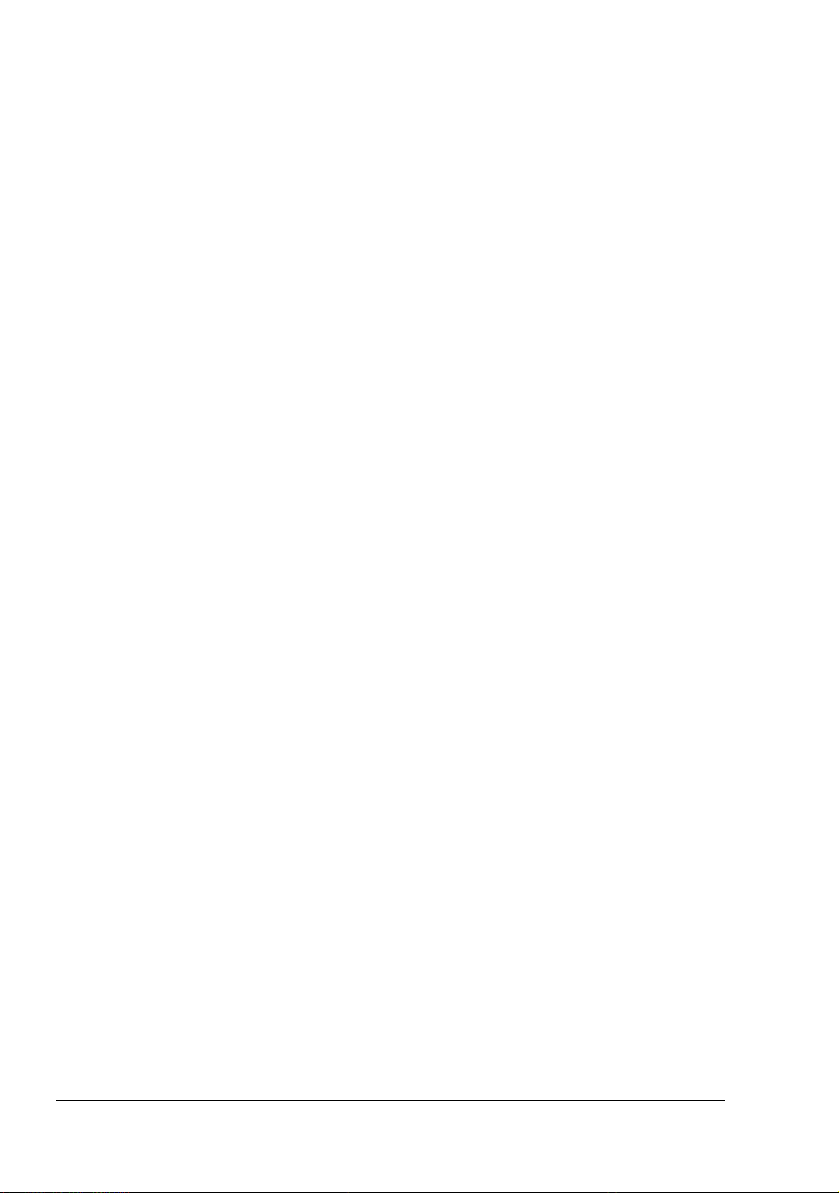
16
关闭状态显示
Page 23
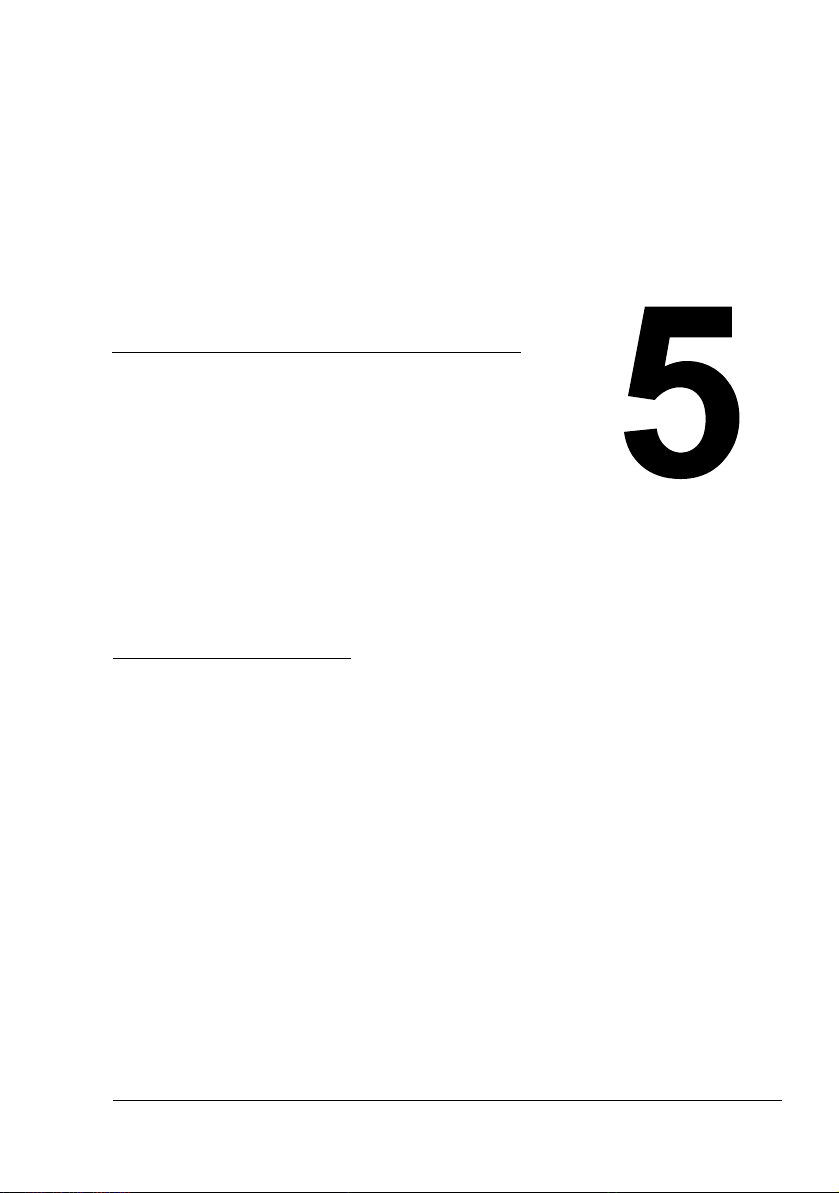
使用纸张
Page 24

关于纸张
可以使用哪些大小/重量的纸张?
纸张 纸张大小 重量
毫米 英寸
A4 210.0 × 297.0 8.2 × 11.7 60 – 90 g/m²
B5 (JIS) 182.0 × 257.0 7.2 × 10.1
A5 148.0 × 210.0 5.9 × 8.3
Legal 215.9 × 355.6 8.5 × 14.0
Letter 215.9 × 279.4 8.5 × 11.0
Statement 140.0 × 216.0 5.5 × 8.5
Executive 184.0 × 267.0 7.25 × 10.5
Folio 210 × 330.0 8.25 × 13.0
Letter Plus 216 × 322 8.5 × 12.69
UK Quarto 203 × 254 8 × 10
Foolscap 203 × 330 8 × 13
G. Letter 203 × 267.0 8 × 10.5
G. L e ga l 21 6 × 330 8 1/2 × 13
Chinese 16 185.0 × 260.0 7.3 × 10.2
Chinese 32 130.0 × 185.0 5.1 × 7.3
开
16
B5 (ISO) 176.0 × 250.0 6.6 × 9.8
Envelope #10 105 × 241 4.125 × 9.5
Envelope C5 162.0 × 229.0 6.4 × 9.0
Envelope DL 110.0 × 220.0 4.3 × 8.7
Envelope Monarch 98.0 × 191.0 3.875 × 7.5 60 – 90 g/m²
Envelope C6 114.0 × 162.0 4.5 × 6.4
Envelope Cho #3 120 × 235 4 3/4 × 9 1/4
Envelope Cho #4 90 × 205 3 1/2 × 8
Japanese Postcard 100.0 × 148.0 3.9 × 5.8
Double Postcard 148 × 200 5 3/4 × 7 3/4
厚纸
195 × 270 7 3/4 × 10 3/4
(16 – 24 lb)
不适用
(16 – 24 lb)
不适用
91 – 163 g/m²
(25 – 43 lb)
18
关于纸张
Page 25

可以装入哪些类型和数量的纸张?
纸张来源/最大数量 进纸容量
纸张类型
普通纸
特殊纸张 信封
2
60 – 90 g/m
标签纸
信头
明信片(日本尺寸)
厚纸
透明胶片
(16 – 24 lb)
91 − 163 g/m
2
(24 – 90 lb) 10
纸盘 1
张
150
张
10
张
10
张
10
张(第一面)
50
张(第二面)
20
张
张
5
注意
纸张不得超过纸盘内侧的装载限制标记,否则可能导致进纸错误。
纸张存放
在装入纸张之前,请将纸张存放在原包装内并放置在平坦的表面上。
如果纸张已从包装中取出,请将其放回原包装并存放在荫凉遮光的地方。
存放纸张时,应避免
受潮、湿度过高
纸张的相对湿度应保持在
好地附着其上 。
另一方面,如果长时间将纸张脱离包装存放,则可能使纸张变得十分干燥,
在打印时会造成卡纸。
阳光直射
温度过高(最多
35
灰尘
斜靠在其它物体上或垂直放置
在大量采购纸张或特殊纸张之前,请先试打印几张并检查打印质量。
30% 到 65%
°
C/95° F)
之间。如果纸张潮湿,碳粉将不能很
关于纸张
19
Page 26

不适合打印的纸张
注意
请勿使用以下所列纸张类型。这些纸张可能会导致打印质量下降、卡纸或损坏
打印机。并且,使用这些纸张将会使您的保修权利失效。
表面处理过的纸张(例如,复写纸、数字光面纸、处理过的有色纸)
底面带有复写纸的纸张
热转印纸(热敏纸、热压纸、热压转印纸)
冷水转印纸
力敏纸
专用于喷墨打印机的特殊纸张(超细纸、光面纸、光面胶片、明信片等。)
已使用以下设备打印过的纸张
– 喷墨打印机
– 单色或彩色激光打印机或复印机
– 热转印打印机
– 其它打印机或传真机
潮湿(或有湿气)的纸张
多层纸
胶粘纸
折叠、有折缝、卷曲、翘曲、皱褶的纸张或绸纹纸
穿孔纸、三洞穿孔纸或破损的纸张
过于光滑、过于粗糙和纹理过多的纸张
前后纹理(粗糙度)不同的纸张
太薄或太厚的纸张
带静电粘在一起的纸张
由箔片或镀金材料组成的纸张;过于光亮的纸张
热敏纸或无法承受熔融温度
形状不规则的纸张(非矩形的或裁剪的角度不是直角)
表面附有胶水、胶带、回形针、钉书钉、缎带、挂钩或钮扣的纸张
酸性纸
其它任何未经认可的纸张
(205
°
C/401° F)
的纸张
20
关于纸张
Page 27

请使用以下纸张:
适用于普通纸激光打印机的纸张,例如标准纸
什么是保证的可成像(可打印)区域?
各纸张大小均有其特定的可成像区域,即打印机可在其中清楚打印而不产生变
形的最大区域。
4 毫米
(0.157 英寸)
4 毫米
(0.157 英寸)
4 毫米
(0.157 英寸)
4 毫米
(0.157 英寸)
页边距
页边距将通过应用程序设置。有些应用程序可让您设置自定义页面大小和页边
距,而有些应用程序只允许您选择标准页面大小和页边距。如果选择标准格
式,可能会因可成像区域的约束而失去部分图像。如果可以在应用程序中自定
义页面大小,请将大小保持在指定的可成像区域之内,以获得最佳效果。
关于纸张
21
Page 28

装入纸张
如何为纸盘 1 补充纸张?
" 只有在纸盘完全没纸的情况下才可进行补充。
推压右纸张导板,打开纸张导板。
1
沿长度方向将纸张打印面朝上装
2
入纸盘。
2
最多可装入
普通纸)。如果纸张超过装载限
制标记,则可能导致进纸错误。
将信头纸欲打印面朝上、已打印
信头在内(面向打印机)装入。
150 张(75 g/m
[20 lb]
22
推压右纸张导板进行调整,使纸
3
张的左右边均固定到位。
装入纸张
Page 29

打印纸张
如何装入和打印自定义纸张?
请勿使用尺寸未经认可的自定义纸张
宽度:
长度:
在打印机驱动程序(设置选项卡/纸张类型选项)中,选择普通纸。
1
设置纸张大小(纸张 选项卡/原始文档大小/编辑自定义
2
沿长度方向将自定义纸张打印面朝上装入纸盘 1。
3
调整纸张导板使其适合自定义纸张的宽度。
4
毫米(3 英寸)到
76
毫米(5 英寸)到
127
216
356
毫米(
毫米(
8.5
14
英寸)
英寸)
注意
导板调整不当会降低打印质量,造成卡纸甚至损坏打印机。
打印自定义纸张。
5
如何装入和打印信封?
" 打印信封前,建议您先打印测试页。如果打印后发现方向不正确,请
选择旋转(纸张选项卡/方向选项)。
请勿使用以下信封
带粘性信封口
带密封用的胶带封条、金属物、回形针、扣钉或剥离带
具有透明窗
表面粗糙
具有会熔化、汽化或发出危险烟气的材料
已预先密封
)
...
打印纸张
23
Page 30

请使用以下信封
对角线斜接、折痕和边线棱角分明并采用普通涂胶信封口的普通办公用信封
适用于激光打印
干燥
在打印机驱动程序(设置选项卡/纸张类型选项)中,选择信封。
1
选择信封大小(纸张选项卡/原始文档大小选项)。
2
将信封放在平整的表面上,按压边角压平信封。
3
弯曲一叠信封(包括信封边),取出任何缺乏弹性的信封。
4
弄平任何弯折的边角,然后在平整的表面上对齐信封。
5
推压右纸张导板,打开纸张导板。
6
如图所示,沿长度方向打印面朝上装入信封。
7
注意
仅打印信封的正面(地址面)。信封的某些部分由三层纸组成 正面、背面
和信封口。在这些层状区域打印的内容可能会丢失或褪色。
24
打印纸张
Page 31

再次检查纸张导板,确保其已调整为适合信封的宽度。
8
注意
导板调整不当会降低打印质量,造成卡纸甚至损坏打印机。
打印信封。
9
信封传到出纸盘后,抢在其冷却之前打开每个信封的信封口。
10
" 由于信封要通过加热辊,因此可能会封住信封口上的涂胶区域。使
用带乳胶体的信封可以避免出现此问题。
如何装入和打印标签?
标签由面层(打印面)、胶粘层和承载层组成:
面层必须符合普通纸规格。
面层表面必须覆盖整个承载层,并且该表面上不应有任何胶粘剂。
您可以连续打印标签纸。但是,这可能会影响进纸,具体取决于纸张质量和打
印环境。如果出现问题,请停止连续打印,改为每次打印一张。
在应用程序中设置标签数据的布局。先尝试在普通纸上打印数据并检查布局。
有关打印标签的其它信息,请参阅应用程序文档。
请勿使用以下标签纸
标签容易脱落
标签可能会粘住定影器,导致标签剥离和卡纸。
预先裁切
请勿使用
可以使用
请使用以下标签纸
建议在激光打印机上使用的标签
在打印机驱动程序(设置选项卡/纸张类型 项)中,选择厚纸。
1
选择标签大小(纸张选项卡/原始文档大小选项)。
2
打印纸张
整页标签(未裁切)
25
Page 32

沿长度方向将标签纸打印面朝上装入纸盘 1。
3
调整纸张导板使其适合标签纸的宽度。
4
注意
导板调整不当会降低打印质量,造成卡纸甚至损坏打印机。
打印标签。
5
如何装入和打印明信片?
请勿使用以下明信片
涂布明信片
翘曲或弯折的明信片
专用于喷墨打印机的明信片
多色明信片
预先印好的明信片或多色明信片(可能会导致卡纸)
使用以下明信片
建议在激光打印机上使用的明信片(
在打印机驱动程序(设置选项卡/纸张类型选项)中,选择明信片。
1
选择明信片大小(纸张选项卡/原始文档大小选项)。
2
将明信片放在平整的表面上,按压边角压平明信片。
3
取出纸盘
4
沿长度方向将明信片打印面朝上装入纸盘 1。
5
调整纸张导板使其适合明信片的宽度。
6
中的纸张。
1
100 × 148
毫米/
3.9 × 5.8
英寸)
26
注意
导板调整不当会降低打印质量,造成卡纸甚至损坏打印机。
打印明信片。
7
打印纸张
Page 33

如何装入和打印厚纸?
请检测所有厚纸,确保其性能合格且图像不会偏移。
请勿使用以下厚纸
在纸盘中与任何其它纸张混用的厚纸(因为这样会造成卡纸)
注意
请勿在同一纸盘中混用厚纸和其它类型的纸张,以免造成卡纸。
在打印机驱动程序(设置选项卡/纸张类型选项)中,选择厚纸。
1
选择厚纸大小(纸张选项卡/原始文档大小选项)。
2
沿长度方向将厚纸打印面朝上装入纸盘 1。
3
调整纸张导板使其适合厚纸的宽度。
4
注意
导板调整不当会降低打印质量,造成卡纸甚至损坏打印机。
打印厚纸。
5
如何装入和打印透明胶片?
注意
使用不支持的透明胶片(如彩色涂层透明胶片)可能会损坏打印机,并导致您
的保修权利失效。
请尽快从出纸盘中取出透明胶片以免静电堆积。
如果用手直接触摸透明胶片的表面,可能会影响打印质量。请勿过多触摸透明
胶片。
您可以连续打印透明胶片。但是,这可能会影响进纸,具体取决于纸张质量、
静电堆积情况和打印环境。如果一次装入大量透明胶片会出现问题,请尝试一
次只装入 1 −
请勿使用以下透明胶片
有涂层的透明胶片,例如专用于彩色打印机或复印机的透明胶片
带有静电的透明胶片,因为这样会使透明胶片粘在一起
请使用以下透明胶片
没有涂层的单色透明胶片(也称为
在打印机驱动程序(设置选项卡/纸张类型选项)中,选择透明胶片。
1
选择透明胶片大小(纸张选项卡/原始文档大小选项)。
2
张透明胶片。
10
OHP
胶片)
打印纸张
27
Page 34

扇形散开一叠透明胶片。
3
" 扇形散开大量的透明胶片
将会导致静电堆积。
沿长度方向将透明胶片打印面朝上装入纸盘 1。
4
调整纸张导板使其适合透明胶片的宽度。
5
注意
导板调整不当会降低打印质量,造成卡纸甚至损坏打印机。
打印透明胶片。
6
立即从出纸盘中取出打印好的透明胶片。
7
28
打印纸张
Page 35

手动双面打印
选择透明度较低的纸张执行双面(2 面)打印。为获得最佳打印效果,请打印
少量纸张以确保不透明度满足要求。
如何进行手动双面打印?
" 重新装入打印过的纸张时,如果纸张不平整,可能会导致卡纸。
在打印机驱动程序(设置选项卡/双面打印/小册子选项)中,从短边装
1
订、长边装订、小册子左边装订或小册子右边装订中选择合适的设置。
从软件的打印对话框选择必要的设置并打印所有页。
2
从出纸盘取出单面打印副本,然后
3
按照与输出时相同的方向将它们插
入纸盘1。
单击计算机屏幕上的“继续”或按
4
手动双面打印
(取消)按钮。
Cancel
29
Page 36

30
手动双面打印
Page 37

更换耗材
Page 38

更换碳粉盒时,请参阅下表。为了有最好的打印质量和效果,应根据特定的打
印机类型,使用认可的
盖,则可以在打印机前盖内侧的耗材记录标签上查看打印机类型和碳粉盒部件
编号。
适用于
PagePro 1300W
打印机类型 打印机部件编号 碳粉盒类型 碳粉盒部件编号
EU 5250216-200
AP, GC 5250216-350
JP 5250216-300
适用于
PagePro 1350W
打印机类型 打印机部件编号 碳粉盒类型 碳粉盒部件编号
AM 5250217-100
EU 5250217-200
AP, GC 5250217-350
JP 5250217-300
KONICA MINOLTA
5250216-400
5250216-600
5250217-400
5250217-600
碳粉盒,如下表所示。如果打开前
标准容量碳粉盒
高容量碳粉盒
标准容量碳粉盒
高容量碳粉盒
标准容量碳粉盒
高容量碳粉盒
标准容量碳粉盒
高容量碳粉盒
标准容量碳粉盒
高容量碳粉盒
标准容量碳粉盒
高容量碳粉盒
标准容量碳粉盒
高容量碳粉盒
1710566-002
1710567-002
1710566-003
1710567-003
1710566-004
1710567-004
1710566-001
1710567-001
1710566-002
1710567-002
1710566-003
1710567-003
1710566-004
1710567-004
注意
如果使用非本地区适用、非认可或使用寿命已结束的碳粉盒,则每打印一页就
会进行清洁,这将降低打印速度。
32
Page 39

更换碳粉盒
需要更换碳粉盒时,“状态显示”中会显示“碳粉不足”。“状态显示”中的
耗材状态指示仅作为参考。即使出现警告,打印仍能继续。但是,打印颜色会
逐渐变淡,因此应尽快更换碳粉盒。
" 在本手册中,碳粉盒连同感
光鼓墨盒一起称为成像盒。
抓住前盖把手,打开前盖。
1
朝自己的方向拉动成像盒手柄,
2
然后拉出成像盒。
注意
请不要将成像盒长时间暴露在光照
下。如果感光鼓墨盒暴露在光照下,
可能会导致图像质量下降。
感光鼓墨盒
成像盒
碳粉盒
更换碳粉盒
33
Page 40

沿箭头方向移动碳粉盒控制杆。
3
用双手将碳粉盒和感光鼓墨盒
4
分开。
注意
分开感光鼓墨盒和碳粉盒时,请保持水平。
碳粉盒
感光鼓墨盒
请勿触摸感光鼓墨盒长片下的
请勿触摸感光鼓墨盒和碳粉盒的金属零件,否则可能产生静电伤害。
感光鼓,否则可能导致图像质量下降。
OPC
34
更换碳粉盒
Page 41

从包装盒中取出新碳粉盒。
5
" 请保留包装盒以备包装用过的碳粉盒。
双手紧握碳粉盒,左右摇动以使
6
碳粉分布均匀。
取下碳粉盒的保护盖。
7
注意
请勿触摸碳粉盒的显影辊,否则可能
导致图像质量下降。
更换碳粉盒
35
Page 42

手握碳粉盒和感光鼓墨盒,将感
8
光鼓墨盒上的彩色导板对准碳粉盒
上的对应颜色标志,使两盒吻合。
将成像盒和打印机的导板对齐,
9
然后插入。
注意
请勿倾斜插入或强行用力插入成像盒,否则可能会造成打印机损坏。
36
按下前盖把手,关闭前盖。
10
将用过的碳粉盒装入新碳粉盒随附的包装盒中。
11
更换碳粉盒
Page 43

更换感光鼓墨盒
如果打印文档变淡或模糊,则表明感光鼓墨盒使用寿命可能结束。
一个感光鼓墨盒可打印大约
幅面的页面(以平均
请在状态显示中选择打印菜单,打印输出配置页(打印配置页),然后检查打
印输出的总数。
或更低的碳粉覆盖率计算)。
5%
注意
感光鼓对强光、阳光直射和触摸极其敏感。因此除非准备安装,否则请始
OPC
终将感光鼓墨盒保存在保护袋中。
(单页作业)到
16,000
20,000
(连续打印)
letter/A4
" 在本手册中,碳粉盒连同感
光鼓墨盒一起称为成像盒。
抓住前盖把手,打开前盖。
1
朝自己的方向拉动成像盒手柄,
2
然后拉出成像盒。
感光鼓墨盒
成像盒
碳粉盒
更换感光鼓墨盒
37
Page 44

沿箭头方向移动碳粉盒控制杆。
3
用双手将碳粉盒和感光鼓墨盒
4
分开。
注意
分开感光鼓墨盒和碳粉盒时,请保持
水平。
碳粉盒
感光鼓墨盒
请勿触摸碳粉盒的显影辊,否则可能
导致图像质量下降。
从包装盒中取出新感光鼓墨盒。
5
" 请保留包装盒,以备包装用过的感光鼓墨盒。
38
更换感光鼓墨盒
Page 45

手握碳粉盒和感光鼓墨盒,将感
6
光鼓墨盒上的彩色导板对准碳粉盒
上的对应颜色标志,使两盒吻合。
注意
请勿触摸感光鼓墨盒长片下的
请勿触摸感光鼓墨盒和碳粉盒的金属零件,否则可能产生静电伤害。
将成像盒和打印机的导板对齐,
7
然后插入。
感光鼓,否则可能导致图像质量下降。
OPC
注意
请勿倾斜插入或强行用力插入成像
盒,否则可能会造成打印机损坏。
更换感光鼓墨盒
39
Page 46

按下前盖把手,关闭前盖。
8
将用过的感光鼓墨盒装入新感光鼓墨盒随附的包装盒中。
9
40
更换感光鼓墨盒
Page 47

维护打印机
Page 48

清洁打印机
外部
注意
切勿直接在打印机表面喷洒清洁剂。喷洒时清洁剂可能会通过打印机的通气孔
渗入打印机,进而损坏内部电路。
小心
请勿将水或清洁剂溅入打印机,否则将损坏打印机并可能造成电击。
42
清洁打印机
Page 49

捡拾辊
清洁之前,关闭打印机电源、拔下电源线并断开连接的所有接口电缆。
1
抓住前盖把手,打开前盖。
2
朝自己的方向拉动成像盒手柄,
3
然后拉出成像盒。
注意
请不要将成像盒长时间暴露在光
照下。如果感光鼓墨盒暴露在光
照下,可能会导致图像质量下降。
小心
定影器温度极高。触摸定影器附近的
任何部件均可能导致灼伤。
请勿触摸打印机内部的图像传送辊,
否则可能会导致图像质量下降。
清洁打印机
43
Page 50

使用柔软的干布擦拭捡拾辊。
4
将成像盒和打印机的引导板对
5
齐,然后插入。
注意
请勿倾斜插入或强行用力插入成像
盒,否则可能会造成打印机损坏。
44
按下前盖把手,关闭前盖。
6
清洁打印机
Page 51

故障排除
Page 52

指示灯消息
控制面板上的
帮助您找到问题的根源。
Ready
(就绪)和
(错误)指示灯可提供打印机状态信息,
Error
错误消息
这些消息表示出现了必须纠正的错误,否则将无法继续打印作业或使打印机状
态返回“就绪”。
Ready(就
绪)指示灯
(绿色)
闪烁 闪烁 通信错误。 检查打印机电缆。
快速交替闪烁 纸盘中的纸张类型不是
灭 慢速闪烁 缺纸 在纸盘
灭 闪烁 卡纸 清除卡纸,关闭前盖,
灭 亮 前盖或顶盖已打开。 关闭前盖或顶盖。
Error(错
误)指示灯
(橙色)
状况 操作
图像欠载 关闭打印机电源。等
待几秒钟后,打开打
印机电源。改为较低
的分辨率。
在纸盘
在打印机驱动程序中指
定的类型。
纸张大小错误
如果在状态显示中激活
了“自动继续”选项,
已送入的纸张在预定时
间后自动退出。
正在等待手动双面打印。 装入纸张的第二面。
正在等待校样打印 如果校样打印可接
类型的纸张。
在纸盘
大小的纸张。
(请参阅第
“手动双面打印”。)
受,请按
消)按钮。如果不可
接受,请按住
(取消)按钮
上,取消当前作业。
然后继续打印作业。
中装入正确
1
中装入正确
1
29
Cancel
中装入纸张。
1
页的
(取
Cancel
秒以
5
46
指示灯消息
Page 53

服务消息
此消息表明出现了较严重故障,只有客户服务工程师才可排除。
Ready(就绪)
指示灯(绿色)
灭 快速闪烁 严重错误 关闭打印机电源,
Error(错误)
指示灯(橙色)
状况 操作
然后再打开。如
果问题仍然存在,
请联系您的供应
商或授权服务提
供商。
指示灯消息
47
Page 54

清除卡纸
了解打印机纸张路径将有助于您寻找卡纸位置。
抓住前盖把手,打开前盖。
1
传送辊
进纸辊
捡拾辊
朝自己的方向拉动成像盒手柄,
2
然后拉出成像盒。
注意
请不要将成像盒长时间暴露在光照
下,否则可能导致打印图像质量
下降。
48
清除卡纸
Page 55

沿着进纸方向拉出卡纸。
3
注意
如果纸张卡在定影器,请朝下拉出
纸张。
小心
定影器温度极高。触摸定影器附近的
任何部件均可能导致灼伤。
请勿触摸打印机内部的图像传送辊,
否则可能会导致图像质量下降。
清除卡纸
49
Page 56

将成像盒和打印机的导板对齐,
4
然后插入。
注意
请勿倾斜插入或强行用力插入成像
盒,否则可能会造成打印机损坏。
按下前盖把手,关闭前盖。
5
50
清除卡纸
Page 57

解决问题 打印质量
现象 原因 解决方法
空白页 碳粉盒可能发生故障。 取出碳粉盒,检查是否已损坏。
如有必要,请更换碳粉盒。
黑色页 碳粉盒可能发生故障。 取出碳粉盒,检查是否已损坏。
如有必要,请更换碳粉盒。
打印机可能需要维修。 请联系您的当地供应商或参考
《一般信息指南》。
打印颜色太淡 碳粉盒中的碳粉可能即将耗尽。 取出碳粉盒并左右摇动数次,
使剩余的碳粉在碳粉盒中分布
均匀。
如果问题仍然存在,请更换碳
粉盒。
碳粉盒可能发生故障。 取出碳粉盒,检查是否已损坏。
如有必要,请更换碳粉盒。
图像的“对比度”和“亮度”在
打印机驱动程序中设置错误。
打印颜色太深 碳粉盒可能发生故障。 取出碳粉盒,检查是否已损坏。
图像的“对比度”和“亮度”在
打印机驱动程序中设置错误。
在打印机驱动程序中,选择质
量选项卡并调整对比度和亮度,
然后重试打印。
如有必要,请更换碳粉盒。
在打印机驱动程序中,选择质量
选项卡并调整对比度和亮度,
然后重试打印。
解决问题 打印质量
51
Page 58

现象 原因 解决方法
背景模糊 碳粉盒可能发生故障。 取出碳粉盒,检查是否已损坏。
如有必要,请更换碳粉盒。
打印密度不均匀碳粉盒中的碳粉可能分布不
均匀。
碳粉盒可能发生故障。 取出碳粉盒,检查是否已损坏。
图像传送辊可能发生故障。 请联系您的当地供应商。
打印不规则 纸张可能因湿度过高或直接接
触到水而受潮。
白色或黑色线条碳粉盒可能发生故障。 取出碳粉盒,检查是否已损坏。
取出碳粉盒并左右摇动数次,
使剩余的碳粉在碳粉盒中分布
均匀。
如有必要,请更换碳粉盒。
由于碳粉不能很好地附着到潮
湿的纸张上,请更换为干燥的
纸张,然后重试打印。
如有必要,请更换碳粉盒。
52
解决问题 打印质量
Page 59

现象 原因 解决方法
边缘出现
暗线。
传送辊太脏。 请联系您的当地供应商。
碳粉污迹 碳粉盒中的碳粉可能分布不
均匀。
碳粉盒可能发生故障。 取出碳粉盒,检查是否已损坏。
纸张上有污迹,表明进纸辊
太脏。
定影不足或
擦拭时图像
脱落。
纸张受潮。 取出受潮纸张,替换为新的干
所使用纸张的规格不在打印机
保修范围之内。
纸张类型设置不正确。 打印信封、标签、厚纸和透明
取出碳粉盒并左右摇动数次,
使剩余的碳粉在碳粉盒中分布
均匀。
如有必要,请更换碳粉盒。
请联系您的当地供应商。
燥纸张。
使用在打印机保修范围内的
纸张。
胶片时,必须在打印机驱动程
序中指定相应的纸张类型。
解决问题 打印质量
53
Page 60

54
解决问题 打印质量
Page 61

附录
Page 62

安全规范
打印机
安全标准 美国型号
标准 美国型号
EMC
技术规格
打印机
欧洲型号
中国型号
欧洲型号
中国型号
澳大利亚型号
UL 60950, CSA C22.2 No. 60950
EU Directive 73/23/EEC
EU Directive 93/68/EEC
EN 60950 (IEC 60950)
GB 4943
FCC part 15 subpart B class B
ICES-003
EU Directive 89/336/EEC
EN 55022 (CISPR Pub. 22) class B EN
61000-3-2
EN 61000-3-3
GB 9254 B 类,GB 17625.1
AS/NZS 3548 class B
类型 桌面激光束打印机
打印系统 静电干粉成像系统
曝光系统 激光二极管
显影系统 电子照相打印系统
分辨率
打印速度
1200 dpi × 1200 dpi
600 dpi × 600 dpi 或 1200 dpi × 600 dpi
600 dpi
PagePro 1300W
A4
letter
PagePro 1350W
A4
letter
1200 dpi
A4 或 letter
56
多棱镜扫描
+
(半速),
×
600 dpi 或 1200 dpi × 600 dpi
:
:每分钟16页
:每分钟17页
:
:每分钟20页
:每分钟21页
×
1200 dpi
:每分钟
10
页
安全规范
Page 63

首次打印
预热时间 启动后不超过
纸张大小 • 纸张
1200 dpi × 600 dpi
在
秒之内
13
1200 dpi
在
22
×
1200 dpi
秒之内
(A4/Letter)
(A4/Letter)
21
Letter、Legal、Executive、G Letter
Statement、Folio、Letter Plus、UK Quarto
Foolscap、G Legal、16K、A4、A5、B5 JIS
Chinese 16 开、Chinese 32
• 信封
#10、Monarch、DL、C5、C6、B5
(ISO)、Choukei-3Gou、Choukei-4Gou
• 明信片、双明信片
纸张 • 普通纸(
• 回收纸(
60 到 90 g/m
60 到 90 g/m
• 透明胶片
• 信封
• 厚纸(
90 到 163 g/m
• 明信片
• 信头
• 标签纸
进纸 • 纸盘
进纸容量 • 纸盘
出纸容量 • 出纸盘
工作温度
工作湿度
电源
1
张
1: 150
: 100
°
C 到 35° C(50° F 到 95° F
10
15 到 85%
110 − 127 V,50 − 60 Hz
220 − 240 V,50 − 60 Hz
功耗
120 V:900 W
220 − 240 V:900 W
电流
:不超过
120 V
220 − 240 V
:不超过
噪声 打印时:不超过
待机时:不超过
外观尺寸(纸盘
关闭)
重量 打印机:约
和出纸盘
1
高度:
宽度:
长度:
283
387
249
毫米(
毫米(
毫米(
公斤(
6
感光鼓墨盒:约
碳粉盒:约
0.5
秒
张
8.0 A
54 dB
35 dB
11.1
15.2
9.8
0.3
公斤(
开和自定义纸张大小
2
;
16 到 24 lb.
2
;
16 到 24 lb.
2
;
24 到 43 lb.
)
4.5 A
英寸)
英寸)
英寸)
磅)
13.2
公斤(
1.1
0.7
磅)
磅)
、
、
、
)
)
)
技术规格
57
Page 64

接口 符合
CPU
标准内存
并行接口连接器和电缆
IEEE 1284
Nibble/ECP)
Naltec N1
8 MB
芯片
标准的
和符合
型接口
B
USB 1.1
(Compatible/
标准的接口
连接器 打印机:并行
计算机:
电缆类型 屏蔽电缆
每对信号和接地线应为双绞线电缆
针脚分配 符合
EIA 25
IEEE 1284
针连接器
36
针连接器
标准的
B
USB 接口连接器和电缆
连接器 打印机:串行
计算机:串行
电缆类型 要求使用数据双绞线或屏蔽电缆
针脚分配
1: V
BUS
2: D+
3: D-
4: GND Shell
型插头
B
型插头
A
:屏蔽
耗材预期寿命表
耗材 平均预期寿命(单面打印页数)
碳粉盒 按
感光鼓墨盒
覆盖率,
5%
随机碳粉盒 =
更换碳粉盒 =
打印。
页连续打印或
6,000
页间歇打印(例如,单页作业)
16,000
页连续打印
20,000
大小纸张计算
A4
1,500
3,000
页打印
页连续打印或
4,800
型连接器
2,400
页间歇打印。
页间歇
58
技术规格
Page 65

关注环境保护
我们是能源之星的合作伙伴,本打印机符合能源之星准则中有关能源效率
的规定。
什么是能源之星产品?
能源之星产品具有特殊的功能,可在非作业状态一段时间后,自动切换至“低
功耗”模式。
助于保护环境。
能源之星产品能更有效地使用能源,节省公共设施使用费用并有
CE 标志(符合性声明)
适用于欧洲用户
本产品符合以下
此声明仅对欧盟
本设备必须使用屏蔽并行接口电缆和屏蔽
禁使用非屏蔽电缆,因为使用非屏蔽电缆可能会造成无线电通讯干扰。
EU
(EU)
指令:
89/336/EEC、73/23/EEC 和 93/68 EEC
地区有效。
接口电缆。
USB
CISPR 22 和当地规定
本设备必须使用屏蔽并行接口电缆和屏蔽
CISPR 22
线电通讯干扰。
和当地规定禁止使用非屏蔽电缆,因为使用非屏蔽电缆可能会造成无
关注环境保护
USB
接口电缆。
指令。
89/336/EEC
规则严
59
Page 66

噪声
Machine Noise Regulation 3 GSGV, 18.01.1991
作员位置的声压级不得超过
70dB (A)
。
:根据
EN27779
规定,设备在操
安全信息
本节包含了打印机操作和维护的详细说明。为使本设备获得最佳效用,所有操
作者都应仔细阅读和遵循本手册的说明。
使用本设备之前,请阅读下一节。该节包含了有关用户安全和防止出现设备问
题的重要信息。
请务必仔细阅读本手册列举的预防措施。
注意,本节的某些部分可能与您购买的产品不一致。
警告与预防措施符号
无视此警告可能导致严重伤害甚至死亡。
无视此警告可能导致伤害或财产损失。
符号含义
60
三角形表示应对其采取预防措施的危险。
此符号警告可能导致灼伤。
对角线表示禁止执行此操作。
此符号警告不可拆卸设备。
黑色圆圈表示必须执行的操作。
此符号表明必须拔下设备的电源插头。
噪声
Page 67

警告
• 请勿改动此产品,以免引发火灾、电击或故障。如果产品
使用了激光,则激光源可能导致失明。
• 请勿试图拆除固定在产品上的机盖和面板。某些产品内部
包含可能导致电击或失明的高压部件或激光源。
• 请只使用包装中提供的电源线。否则,将可能导致火灾或
电击。
• 只能使用特定的电源电压。否则,可能导致火灾或电击。
• 请勿使用连接其它任何设备或机器的多插头插座。使用电
源插座时,如超过所标明的电流值,可能导致火灾或电击。
• 请勿用湿手插拔电源线,以免引起电击。
• 请将电源线完全插入电源插座。否则,可能导致火灾或
电击。
• 请勿刮伤、磨损、加热、缠绕、弯曲、拉伸、损坏电源线,
或者在电源线上放置重物。使用损坏的电源线(芯线暴
露、电线破损等)可能导致火灾或故障。
一旦发现此类情况,请立即
上的电源线,然后联系授权服务代表。
• 原则上,不要使用延长电源线。使用延长电源线可能导致
火灾或电击。如果需要延长电源线,请与授权服务代表
联系。
• 请勿在本产品上放置盛有水的花瓶或其它容器,以及金属
回形针或其它小的金属物品。溅出来的水或掉入本产品的
金属物品可能会引起火灾、电击或故障。
• 如果金属片、水或者其它类似的杂物掉入本产品,请立即
关闭电源开关,拔下电源插座
关闭电源开关,拔下电源插座上的电源线,然后联系授
权服务代表。
• 如果本产品变得过热或冒烟、发出不正常气味或噪音,请
立即
关闭电源开关,拔下电源插座上的电源线,然后联系
授权服务代表。如果仍旧坚持使用,则可能引起火灾或
电击。
• 如果本产品被摔或盖板损坏,请立即
电源插座的电源线,然后联系授权服务代表。如果仍旧坚
持使用,则可能引起火灾或电击。
关闭电源开关,拔下
安全信息
61
Page 68

小心
• 请勿将碳粉或碳粉盒投入明火。灼热的碳粉可能会飞散,
而造成烧伤或其它伤害。
• 请将电源线连接至配有接地终端的电源插座。
• 请勿在本产品附近使用易燃喷雾、液体或气体,以免引起
火灾。
• 请勿将碳粉盒或感光鼓部件置于儿童易于接触的地方。任
何类似的尝试都可能危害您的健康。
• 请勿将任何物品插在本产品的通风孔中。产品内部积聚的
热量,可能引发火灾或故障。
• 请勿将本产品安装在阳光直射或靠近空调机、热源设备的
地方。所引起的产品内部温度变化可能会导致故障、火灾
或电击。
• 请勿将本产品放在积满灰尘的地方,或放在靠近厨房餐桌、
浴室及加湿器等暴露在烟尘或水蒸气中的场所,以免引起
火灾、电击或故障。
• 请勿将本产品放在不稳定或倾斜的椅子上,或放在易遭受
振荡或震动的地方,以免滑落导致人身伤害或机械故障。
• 安装本产品之后,请将其固定在稳定的底座上。如果装置
发生移动或摔落,可能会导致人身伤害。
• 请勿将碳粉部件和
易受磁场影响的物体附近,以免导致软盘或显示器等产品
发生故障。
• 请勿在电源插头周围放置任何物品,以免出现紧急情况时
不易拔出电源插头。
• 请勿触摸顶盖内部和墨盒下面的电触点,因为静电放电可
能会损坏打印机。
• 本产品内部存在易受高温影响、可能会导致灼伤的区域。
当因误进纸等故障检查部件内部时,不要触摸“小心!高
温!”警告标签标明的区域(定影器附近等)。
感光鼓部件放在软盘或显示器等容
OPC
62
安全信息
Page 69

• 电源插座应安装在打印机附近并应容易接近,以免出现紧
急情况时不易拔出电源插头。
• 请始终在通风良好的场所使用本产品。在通风差的房间长
时间操作本产品可能会危害您的健康。请定期将房间通风。
• 移动本产品时,请务必断开电源线和其它电缆。否则,可
能会损坏电源线或电缆,引起火灾、电击或故障。
• 移动本产品时,请始终将其安放于用户手册或其它文档指
定的位置。如果装置摔落,可能会导致人身伤害,还可能
导致产品损坏或发生故障。
• 一年内请多次从插座中拔出电源插头,并清洁插头接线端
之间的区域。插头接线端之间的积尘可能会导致火灾。
• 拔下电源线时,请务必握住插头。拉扯电源线会导致电源
线损坏,可能引起火灾或电击。
安全使用激光打印机
人身安全和操作安全须知
不正确地使用打印机,可能导致健康受损、电击甚至火灾。打开激光打印机包
装之前,您应先了解本信息,以熟悉有关自身安全和操作安全的知识。
小心
检查以下信息:
确保电源线已正确插入插座且插座任何时候都可见并容易接近。
请勿拉住电源线将电源插头拔出插座,以免损坏电源线。损坏电源线可能
导致电击或火灾。
长时间不使用打印机时,请从插座中拔出电源插头。
请勿用湿手从插座拔出电源线,以免电击。
在将电源线从插座拔出前,请勿移动装置。如果这样可能会损坏电源线,
从而引起短路或火灾。
请勿在电源线上放置重物。请勿拉扯或纠结电源线,以免损坏电源线。损
坏电源线可能导致电击或火灾。
确保打印机未压在其它设备的电源线上,以免损坏电源线。损坏电源线可
能导致火灾或装置无法正常运转。
确保装置的电源电压正确。否则,可能引起火灾或电击。
如果电源线损坏,请立即关闭装置电源并拔下电源线。否则,可能引起火灾
或电击。请通知您的客户支持技术人员。
安全信息
63
Page 70

只能使用至少可承受打印机最大额定功率的延长电源线。额定值过低,可能
导致延长电源线过热,甚至引起火灾。
仅按照本手册说明的过程进行操作。不正确地使用打印机可能引起火灾或
电击。
请勿在打印机上放置重物。
正在打印时,请勿打开打印机的任何机盖。
正在打印时,请勿切断打印机电源。
请勿在打印机附近放置磁性物体。
请勿在打印机附近使用任何易燃喷雾、液体或气体。
请勿移动任何安全设备,也不要改变打印机的构造。本装置配有高压组件。
不正确地使用打印机可能引起火灾或电击。
请勿在打印机的开孔处放置回形针、钉书钉或其它金属小物体。否则可能
导致电击或火灾。如果金属片掉入打印机,请立即切断电源和电源线并通
知您的客户支持技术人员。
请勿在打印机上放置装有液体的咖啡杯、饮料瓶或其它容器。液体流入打
印机可能会引起电击或火灾。如果有液体流入打印机,请立即切断电源和
电源线并通知您的客户支持技术人员。
如果打印机变得过热,或发现有冒烟或异常气味时,请立即切断电源,拔
下插座上的电源线。然后通知您的客户支持技术人员。
激光安全
本打印机是运用了激光的分页打印机。只要依照本手册中的说明操作打印机,
激光就不会产生任何危险。
因为激光产生的辐射完全控制在保护外壳及外盖之内,所以无论用户何时操作
本打印机,激光均无法透出机件。
内部激光辐射
最大平均辐射功率:
打印头部件的激光孔为
波长:
770 − 800 nm
本产品采用可发射不可见激光束的
激光二极管和扫描多棱镜集成在打印头部件。
打印头部件
因此,在任何情况下都不要打开打印头部件。
不属于现场维修项目。
36.903
µW。
类激光二极管。
3b
64
安全信息
Page 71

警告 !
打印头部件不属于现场维
修项目
。因此,在任何情况
下都不要打开打印头部件。
激光安全标签
如下所示,激光安全标签将贴在打印机外面。
打印头部件的激光孔。
安全信息
65
Page 72

适用于美国用户
CDRH 条例
根据美国依照
机被评定为一类激光产品。在美国销售的激光产品必须符合此标准,并报告给
美国卫生部
(CDRH)
以上所示的标签表示符合
(DHHS)
。这表示该产品不会产生有害的激光辐射。
年食品、药品和化妆品法案制订的条例性能标准,本打印
1990
食品和药品管理署
条例,在美国销售时必须贴到激光产品上。
CDRH
的医疗器械及放射卫生管理中心
(FDA)
小心
任何超出本手册指定范围的控制、调整或操作过程均可能造成危险的辐射泄漏。
此为半导体激光。激光二极管的最大功率为
适用于所有国家和地区的用户
小心
任何超出本手册指定范围的控制、调整或操作过程均可能造成危险的辐射泄漏。
本打印机被评定为一类激光产品。这表示本打印机不会产生有害的激光辐射。
此为半导体激光。激光二极管的最大功率为
适用于丹麦用户
ADVARSEL
Usynlig laserstråling ved åbning, når sikkerhedsafbrydere er ude af funktion.
Undgå udsættelse for stråling.
Klasse 1 laser produkt der opfylder IEC60825 sikkerheds kravene.
Dansk: Dette er en halvlederlaser. Laserdiodens højeste styrke er 15 mW og
bølgelængden er 770-800 nm.
15 mW
15 mW
,波长为
,波长为
770 − 800 nm
770 − 800 nm
。
。
适用于挪威用户
ADVERSEL
Dersom apparatet brukes på annen måte enn spesifisert i denne bruksanvisning, kan
brukeren utsettes for unsynlig laserstråling som overskrider grensen for laser klass 1.
Dette en halvleder laser. Maksimal effekt till laserdiode er 15 mW og bølgelengde er
770-800 nm.
66
安全信息
Page 73

适用于芬兰、瑞典用户
LOUKAN 1 LASERLAITE
KLASS 1 LASER APPARAT
VAROITUS!
Laitteen käyttäminen muulla kuin tässä käyttöohjeessa mainitulla tavalla saattaa
altistaa käyttäjän turvallisuusluokan 1 ylittävälle näkymättömälle lasersäteilylle.
Tämä on puolijohdelaser. Laserdiodin suurin teho on 15 mW ja aallonpituus on
770-800 nm.
VARNING!
Om apparaten används på annat sätt än i denna bruksanvisning specificerats, kan
användaren utsättas för osynlig laserstrålning, som överskrider gränsen för laserklass 1.
Det här är en halvledarlaser. Den maximala effekten för laserdioden är 15 mW och
våglängden är 770-800 nm.
VAR O!
Avattaessa ja suojalukitus ohitettaessa olet alttiina näkymättömälle lasersäteilylle.
Älä katso säteeseen.
VARNING!
Osynlig laserstrålning när denna del är öppnad och spärren är urkopplad. Betrakta ej
strålen.
臭氧释放
打印机操作时会释放少量臭氧。其剂量不会对任何人产生负面影响。但要保证
打印机所处的房间通风顺畅,在打印大量材料或者长时间连续使用时尤其如此。
安全信息
67
Page 74

68
安全信息
Page 75

索引
A
安全信息
安装
设备驱动程序 6,
USB
C
标志
CE
D
打印
标签
25
厚纸
27
明信片
透明胶片
信封
23
打印机
部件
2
索引
59
60
26
27
打印机驱动程序
设置
10
设置选项卡
7
质量选项卡
纸张选项卡
11
12
12
12
G
感光鼓墨盒
更换
37
故障排除
45
清除卡纸
48
J
激光
CDRH 66
激光安全
激光安全标签
内部激光辐射
64
65
64
69
Page 76

K
可打印区域
21
Q
清洁
收纸辊
43
外部
42
S
设置选项卡
手动双面打印
双面打印
12
29
T
碳粉盒
更换
33
W
USB
设备驱动程序 6,
USB
29
纸张 19,
状态显示
打开
关闭
使用
7
22
14
15
14
Y
页边距
21
Z
质量选项卡
指示灯
3
错误消息
服务消息
状态消息
纸张
存放
19
大小
18
类型
19
清除卡纸
重量
18
装入 19,
纸张选项卡
装入
70
12
46
47
4
48
22
12
索引
